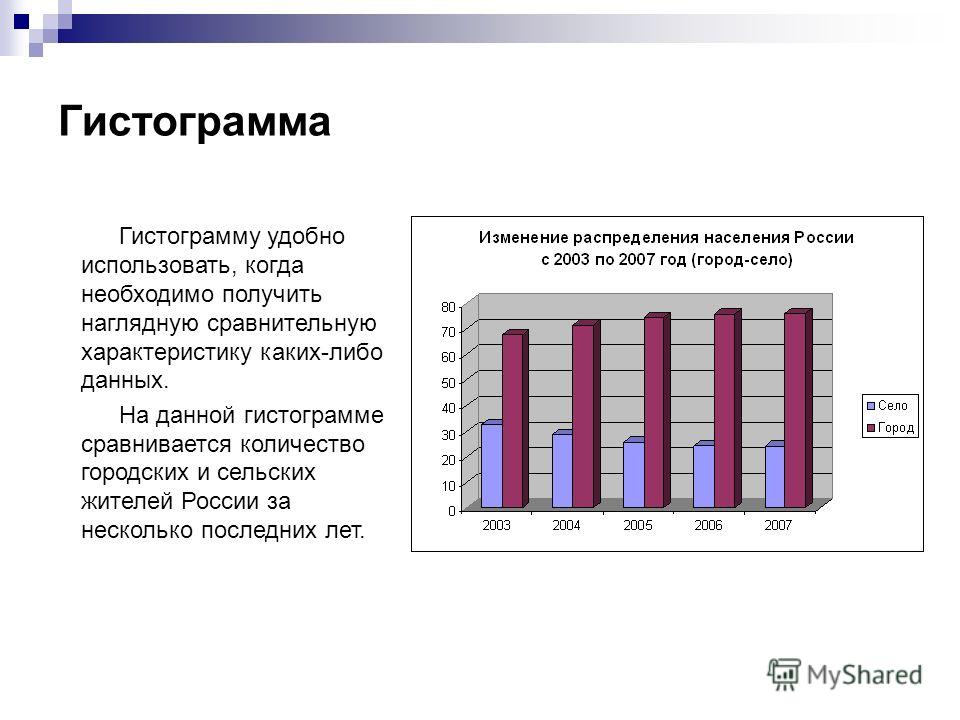Гистограмма фотографии — уроки работы в Adobe Photoshop
Как работать с уровнями в Adobe Photoshop: Гистограмма
Чтобы понять уровни, надо сначала понять гистограмму. Выглядит она примерно так:
| Рис.1. Гистограмма фото |
Яркостная гистограмма — это такой график, в котором по горизонтали — яркость, от нуля (абсолютно неяркий, черный), до максимума в 255 (абсолютно яркий, белый), а по вертикали — количество точек, имеющих эту яркость. Таким образом:
- а. для полностью черного снимка получим тонкий-тонкий столбик слева (много черных точек и никаких других), для полностью белого — столбик справа, для серого (128) — столбик посередине;
- б. к примеру, для градиента — абсолютно плавного перехода с черного цвета на белый, получим на гистограмме ровный прямоугольник, т.

- в. в большинстве реальных фотографий из реальной жизни получим некую кривую. Если у нее есть видимый горб в левой части гистограммы, значит, в фотографии больше темных тонов, low key. Если в правой части — то значит, она такая светленькая, high key;
- г. Если гистограмма не доходит до левого края, значит, в фотографии нет полностью черного тона, а только серый; если не дотягивает до правого — значит нет полностью белого. Если не дотягивает ни до того, ни до другого — значит, фотография в целом серая, вялая;
- д. Если горбик гистограммы выглядит состоящим из отдельных «зубчиков» с перерывами между ними, значит, в фотографии мало промежуточных тонов, т.е. отдельных тонов в общем мало, фотография контрастная. Если горбик плавный — значит, фотография мягкая, с плавными переходами. Соляризованные фотографии (с предельном малым количеством полутонов или без таковых вообще) выглядят как два-три-четыре тонких столбика всего.
 Т.е. есть точки такой, такой и такой яркости, а промежуточных между ними — нет. Полностью графичная фотография, с только черными и белыми тонами — два столбика: самый правый и самый левый.
Т.е. есть точки такой, такой и такой яркости, а промежуточных между ними — нет. Полностью графичная фотография, с только черными и белыми тонами — два столбика: самый правый и самый левый.
| Рис.2. Фотография и ее гистограмма. Горбик в левой части оттого, что снимок в целом темный, low key. Маленькая горка справа соответствует тонам белых цветов. |
Вконтакте
Что такое гистограмма и как ею пользоваться
Гистограмма отражает специфику тонового распределению пикселей на изображении. Это статистическая кривая. Она не позволяет оценить уровень художественной ценности фотографии, но является удобным инструментом коррекции экспозиции во время съемочного процесса и при постобработке снимков.
Цифровые технологии облегчают работу фотографа, позволяя быстро и эффективно скорректировать качество снимков в процессе съемки. Дисплеи современных цифровых камер не только показывают результат съемки, но и позволяют провести анализ фотографий с помощью гистограммы.
Гистограмма снимка показывает распределения элементов изображения с различной степенью яркости. По горизонтальной оси графика обозначена яркость, по вертикальной — количество пикселей с определенным значением яркости, то есть площадь фотографии в конкретной тональности.
График принято делить на три части: левую — «тени», центральную — «полутона» и правую — «яркие детали». Всплеск в левой части гистограммы является признаком переэкспонированности снимка, справа находится область засветки.
Новые цифровые фотоаппараты показывают общую гистограмму экспозиции кадра, отдельную для каждого канала RGB (red, green, blue) и гибридную, в которой первая и вторая накладываются друг на друга.
По гистограмме можно составить общее представление об экспозиции, контрастности и цветовой насыщенности фотографии, принять решение о необходимости корректировки этих параметров при съемке или постобработке.
О пользе гистограммы
Современные камеры оснащаются качественными дисплеями, позволяющими просмотреть отснятый материал. Может показаться, что гистограмма не нужна, ведь и так все видно наглядно. Но дисплеи имеют определенный уровень яркости, из-за чего при разном освещение отображение меняется: ночью картинка кажется очень яркой, в солнечный день — бледной. График же всегда отражает истинную ситуацию, независимо от условий просмотра.
Даже очень качественный дисплей не позволит определить разницу между практически и абсолютно белым или черным цветами. А одного взгляда на график достаточно, чтобы убедиться в верной экспозиции и уверенно продолжить съемку.
У каждого изображения собственная гистограмма. Понятий «правильная» или «неправильная» гистограмма не существует. Но если подходить к вопросу академически, то идеальный график — это гауссиана, по форме напоминающая колокол.
Но если подходить к вопросу академически, то идеальный график — это гауссиана, по форме напоминающая колокол.
Все логично: нет засветов и затемнений, на снимке преобладают средние тона. Но практика показывает, что форма кривой редко бывает идеальной, все зависит от типа и идеи снимка. Искусство невозможно вписать в математическую формулу, потому нет смысла добиваться идеального вида графика, достаточно использовать его как вспомогательный инструмент для оценки технических параметров снимка.
Когда удобно пользоваться гистограммой
Есть ситуации, когда гистограмма существенно облегчает процесс создания качественных снимков:
- Съемка ночью или при ярком свете: как при отсутствии дополнительных источников света, так и при засветке экрана сложно определить уровень яркости и контрастности снимков.
- Студийная съемка: при работе без экспонометра ориентироваться приходится по результатам на дисплее, график более точно отражает ситуацию с экспозицией.

- Предметная съемка: при съемке предметов на белом фоне гистограмма позволяет четко оценить насколько белый цвет на дисплее действительно является белым.
Вывод: Гистограмма — удобный инструмент работы фотографа, помогающий создавать технически качественные фотографии. Применять ее или нет каждый решает для себя, но разобраться с этим инструментом и его пользой при съемке и постобработке снимков не помешает любому начинающему фотографу.
← Вернуться к списку статей
Гистограмма. Что такое гистограмма в фотоаппарате.
Гистограмма – это диаграмма по тоновому распределению пикселей на снимке.
Гистограмма. Статья от Радоживы
Слева направо (по горизонтали) указана яркость, а снизу вверх (по вертикали) количества площади фотографии той или иной тональности. Часто говорят, что вертикальные столбцы просто показывают соотношения количества пикселов той или иной тональности. То есть, диаграмма показывает сколько на снимке преобладает светлых или темных оттенков, сколько зеленых или красных или других оттенков цветов на снимке больше. Гистограммы бывают разные. В фотографии, в основном, используют трех типов:
Гистограммы бывают разные. В фотографии, в основном, используют трех типов:
- Общая гистограмма экспозиции (которая на рисунке ниже).
- Гистограмма по каждому из трех основных цветов, такую гистограмму часто называют RGB – red, green, blue – красный, зеленый, синий (как на других примерах)
- Гибридная гистограмма для общей экспозиции и для основных цветов (часто, просто на гистограмму по экспозиции накладывают гистограмму RGB).
Как пользоваться гистограммой
Гистограмма
Гистограмма показывает сколько темных или светлых участков на снимке, какой общий баланс экспозиции снимка.
Фотография с огромным темным участком. Гистограмма “сдвинута” влево.
Гистограмму часто разделяют на 3-4 части. Часть гистограммы с самого левого края называют «тенями» или темными тонами, так как эта область показывает на сколько сильны темные участки изображения. Крайнюю правую часть «светАми» или светлыми тонами, так эта часть показывает сколько количество светлых участков на гистограмме.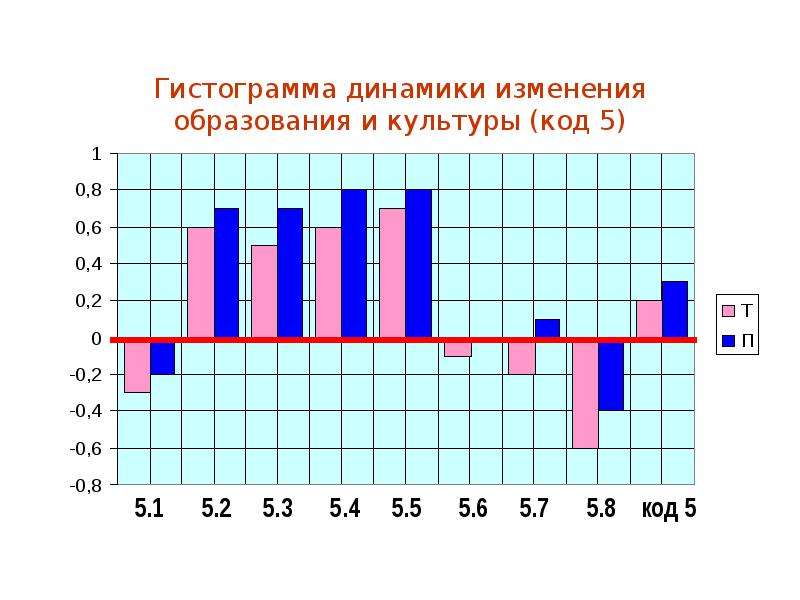 Середину – «полутенями» или средними тонами. Самую крайнюю правую часть иногда называют областью засветки, если в самом крайнем правом углу имеется всплеск на гистограмме, то, скорее всего, фотография переекспонированная.
Середину – «полутенями» или средними тонами. Самую крайнюю правую часть иногда называют областью засветки, если в самом крайнем правом углу имеется всплеск на гистограмме, то, скорее всего, фотография переекспонированная.
Светлых участков на фото больше, чем темных. Пик гистограммы сдвинут вправо
Чем полезна гистограмма?
- С ее помощью легко контролировать недодержки (недоэкспонированное изображение) и пересветы (переэкспонированное). При переэкспонировании пик (вершина на диаграмме) будет виден в правой стороне гистограммы, а при недоэкспонировании пик будет наблюдаться в левой стороне гистограммы.
- Точно подстраивать экспозицию
- Контролировать цветовые каналы на фотографии. С помощью гистограммы можно определить цветовую насыщенность снимка.
- Контролировать контраст. По гистограмме можно легко угадать на сколько контрастная картинка.
Темных участков на фото больше, чем светлых. Пик гистограммы сдвинут влево
Какой должна быть гистограмма?
Единственного ответа на данный вопрос не существует.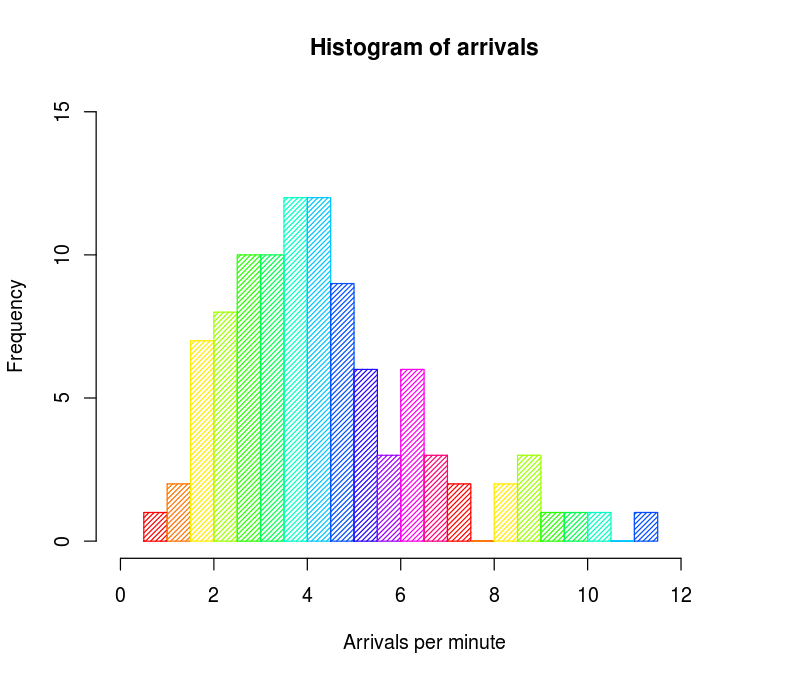
Гистограмма фотографии. Тон сдвинут в область светлых тонов. Контраст не высокий.
Когда я использую гистограмму?
Лично я использую гистограмму всего в двух случаях – когда нужно проверить экспозицию снимка при ярком освещении, когда самого снимка на дисплее камеры практически не видно.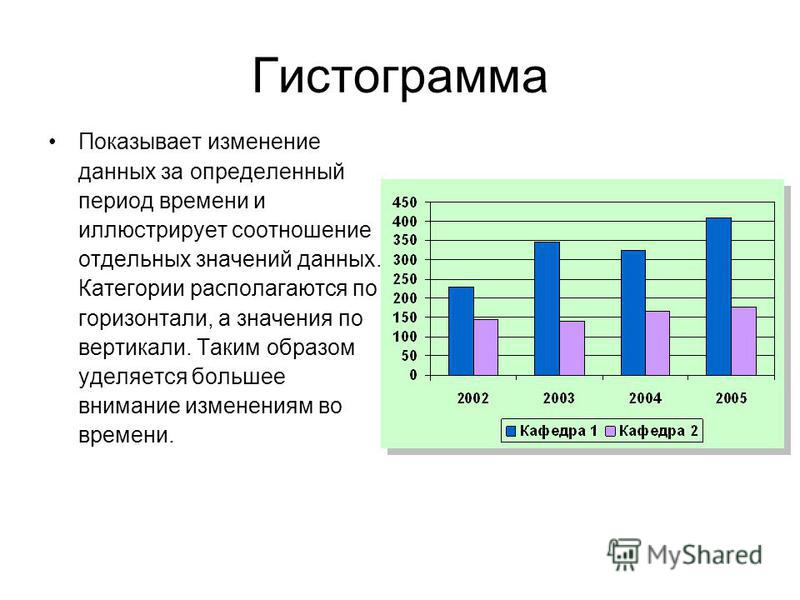
Фотография с классическим видом гистограммы
Выводы
Гистограмма – полезный инструмент фотографа. Пользоваться гистограмой или нет – решать Вам, можно прекрасно обходиться и без нее, или все же разобраться в ее свойствах и использовать ее при обработке фотографии или корректировке точной экспозиции.
Спасибо за внимание. Аркадий Шаповал.
Просмотр гистограмм и значений пикселов. Гистограмма изображения в Photoshop
Гистограмма в Фотошоп
На первый взгляд гистограммы редактора Фотошоп выглядят как набор ненужной информации. Однако это далеко не так.
Гистограмма показывает распределение количества пикселей изображения в зависимости от их яркости, а значит, пользуясь гистограммами, можно максимально точно выполнить профессиональную цветовую коррекцию любой фотографии. Рассмотрим, как работать с гистограммами в режиме «RGB».
Для начала обратимся к цветовой модели «RGB» и посмотрим, как она взаимодействует с «RGB» — гистограммой. Для этого мы воспользуемся изображением цветовой палитры, расположенной на кольце. На панели слоев «Layers» расположено три слоя, представляющих собой полукольца с различным сочетанием красного, зеленого и синего цветов. В местах пересечения этих колец происходит слияние цветов, и образуются новые цвета и оттенки.
Выберите инструмент «Move Tool» — «Перемещение или воспользуйтесь горячей клавишей «V». Выделяя поочередно каждый из слоев, переместите их таким образом, чтобы в центральной части холста оказалось пересечение средних частей каждого из полуколец.
Выделяя поочередно каждый из слоев, переместите их таким образом, чтобы в центральной части холста оказалось пересечение средних частей каждого из полуколец.
В месте пересечения красного, зеленого и синего цветов должна получиться область белого цвета. Данная модель является идеальным средством для того, чтобы понять, каким образом работает цветовой режим «RGB».
Разобравшись с принципом работы режима «RGB», мы можем посмотреть, как он взаимодействует с гистограммами. Для этого перейдем к следующему изображению и обратимся к панели гистограмм. Если данная панель не отображается в окне программы, перейдите на вкладку «Window» — «Окно» и выберите команду «Histograms» — «Гистограммы».
Кликните левой кнопкой мыши по пиктограмме в правом верхнем углу панели «Histograms». В раскрывшемся списке команд выберите «All Channels View» – «Просмотр всех каналов» и отметьте галочкой пункт «Show Channels in Color» – «Показать каналы в цвете».
Сочетание каналов красного, синего и зеленого показано на гистограмме черного цвета. Ниже составной гистограммы расположены три отдельные гистограммы для каждого из цветовых каналов. На нашем изображении преобладают темные оттенки цветов, поэтому пик составной гистограммы располагается в левой ее части, которая определяет темные тона.
Ниже составной гистограммы расположены три отдельные гистограммы для каждого из цветовых каналов. На нашем изображении преобладают темные оттенки цветов, поэтому пик составной гистограммы располагается в левой ее части, которая определяет темные тона.
Для максимального удобства в работе с гистограммами вынесите панель гистограмм за пределы вкладок с панелями, зажав левую кнопку мыши.
Перейдите на панель информации «Info». Если она неактивна, то сделайте ее видимой, выбрав на вкладке «Window» — «Окно» команду «Info».
Далее необходимо добавить корректирующий слой «Curves» – «Кривые». Сделать это можно через панель «Adjustments» – «Коррекция». Вы также можете добавить этот корректирующий слой, нажав на кнопку «Create a new fill or adjustment layer», и выбрав в раскрывшемся списке команду «Curves» – «Кривые».
На панели инструментов выберите инструмент «Eyedropper Tool» — «Пипетка» или воспользуйтесь горячей клавишей «I».Наведите курсор в виде пипетки на небо и, удерживая клавишу «Ctrl», кликните левой кнопкой мыши по светлой части изображения неба.
Зажав на клавиатуре клавишу «Shift», кликните левой кнопкой мыши по той же области фотографии. В средней части панели «Info» отобразятся значения красного, синего и зеленого цветов, комбинация которых дает данный оттенок оранжевого цвета.
Теперь, зажимая левую клавишу мыши на области кривой, расположенной на панели «Adjustments» – «Коррекция», вы можете менять сочетания цветов для данного изображения. Для этого перетаскивайте мышь, изменяя форму кривой. Как вы можете заметить, вместе с цветами меняется и форма гистограмм цветовых каналов.
Вы можете создавать несколько точек на кривой и корректировать изображение по своему усмотрению.
Теперь рассмотрим, как применить полученные навыки на практике, и выполним цветовую коррекцию фотографии. Для этого перейдем к изображению пейзажа. Как можно заметить, фотография выглядит неестественно.
Проведите пипеткой по участку с изображением гор, имеющих серый оттенок. Обратите внимание на значения красного цвета на панели «Info».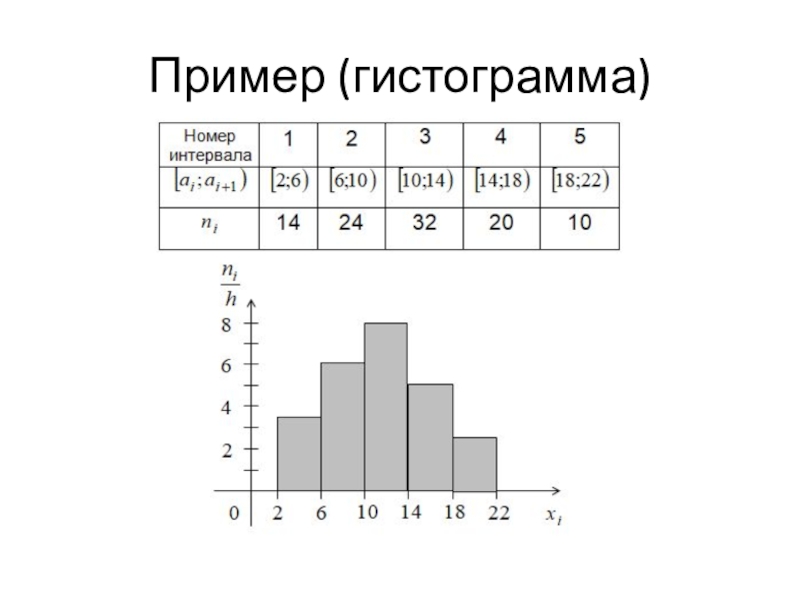 Видно, что количество красного всегда больше, чем синего и зеленого цветов, при том, что у нейтрально серого цвета должны быть примерно равные значения красного, зеленого и синего. Таким образом, мы имеем явное преобладание красного цвета на фотографии.
Видно, что количество красного всегда больше, чем синего и зеленого цветов, при том, что у нейтрально серого цвета должны быть примерно равные значения красного, зеленого и синего. Таким образом, мы имеем явное преобладание красного цвета на фотографии.
Для того чтобы исправить данный недостаток, добавим корректирующий слой «Curves» – «Кривые», для чего на панели «Adjustments» – «Коррекция» и выберем соответствующую команду.
На панели «Adjustments» отобразится диаграмма, в которой отображаются кривые. На этой диаграмме нам необходимо отметить самую темную и самую светлую точки изображения. Слева от области диаграммы расположены три кнопки. Дважды кликните по самой верхней кнопке.
В открывшемся диалоговом окне выберите абсолютно черный цвет, установив нулевые значения для красного, зеленого и синего цветов. Закройте окно, нажав кнопку «ОК».
Теперь дважды кликните по самой нижней кнопке. В открывшемся диалоговом окне необходимо установить самую светлую точку изображения.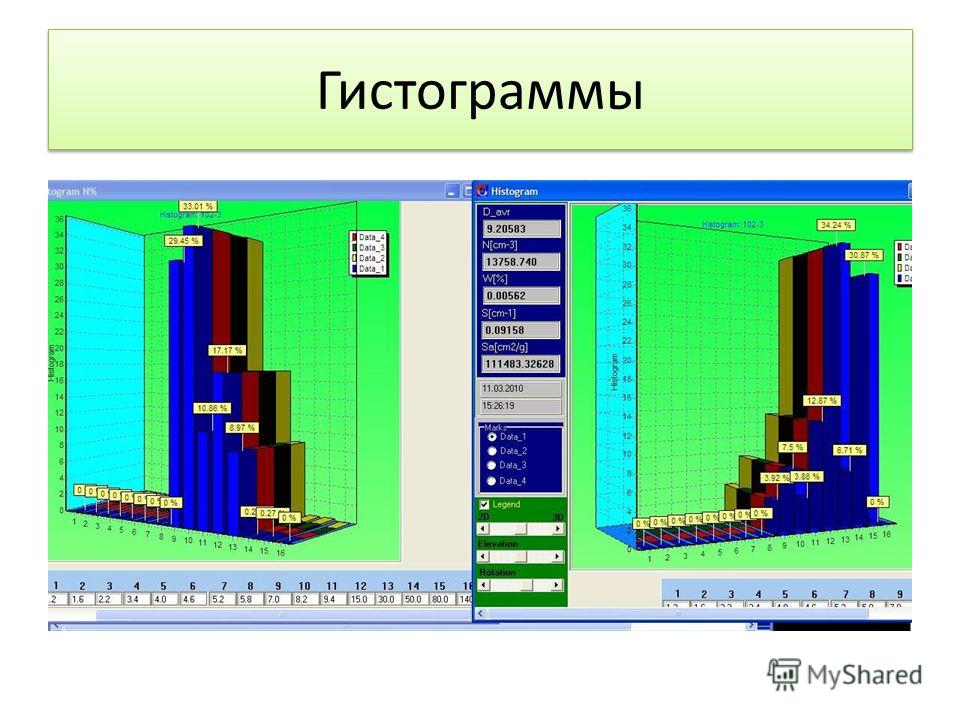 Для этого введите в каждое из полей «R», «G» и «В» значение, равное двести пятьдесят три. Тем самым Вы отметите самую светлую точку, и она не будет являться чисто белой.
Для этого введите в каждое из полей «R», «G» и «В» значение, равное двести пятьдесят три. Тем самым Вы отметите самую светлую точку, и она не будет являться чисто белой.
Теперь необходимо найти на снимке самую яркую область – таковой являются лепестки цветов. Кликните по лепесткам, и вы сразу увидите изменение баланса цветов фотографии в лучшую сторону.
Теперь повторим процедуру с выбором темной точки. Для этого нажмите самую верхнюю кнопку и кликните по самому темному участку снимка – таковым является утес, расположенный на заднем плане в правой части фотографии. Обратите внимание, как меняется гистограмма вслед за вносимыми в фотографию изменениями.
Таким образом, сместив белую и черную точки, мы не только убрали оттенок красного цвета, но и усилили общий контраст фотографии. Теперь необходимо выполнить коррекцию средней точки. Это действие будет эффективно, только если заранее известно, какая область изображения была серого цвета. В нашем случае в качестве источника серого цвета выступают скалы на переднем фоне. Нажмите среднюю кнопку в виде пипетки и кликните по области с изображением скал.
Нажмите среднюю кнопку в виде пипетки и кликните по области с изображением скал.
Как вы можете заметить, изображение было обновлено и полностью откорректировано по цветам. Вместе с изображением обновилась и наша гистограмма. Вы можете скрыть корректирующий слой, чтобы увидеть первоначальное состояние как фотографии, так и цветовых каналов на панели гистограмм. Сделав слой опять видимым, Вы сможете в полной мере оценить изменения.
Таким образом, использование гистограмм помогает без затруднений выполнить наиболее точную корректировку фотографий за считанные минуты. Этот прием достаточно часто применяется при профессиональной обработке изображений, а теперь и Вы можете использовать все его возможности.
(1)| 1. | Фотомонтаж. Обработка фотографий. | 14:19 | 9 | 28026 | |
| 2. | Создание этикетки | 8:00 | 1 | 23790 | |
3. | Рисуем снег, дождь, солнце | 18:10 | 0 | 9949 | |
| 4. | Filter «Lens Correction» | 7:16 | 0 | 4195 | |
| 5. | Гистограмма снимка | 9:33 | 1 | 6003 | |
| 6. | Как создать реалистичную тень? | 16:33 | 0 | 8675 | |
| 7. | Векторные маски | 15:54 | 0 | 7696 | |
| 8. | Портретная ретушь | 11:27 | 0 | 9558 | |
| 9. | Эффект старения | 16:46 | 0 | 16532 | |
Одним из ценнейших инструментов для редактирования фотографий в Photoshop
можно назвать гистограмму! На самом деле, гистограммы настолько важны, что их применение не ограничивается только Photoshop
. Они есть в большинстве фоторедакторов, включая Adobe Lightroom
, Photoshop Elements
, и даже в Camera Raw
в Photoshop
.
Они есть в большинстве фоторедакторов, включая Adobe Lightroom
, Photoshop Elements
, и даже в Camera Raw
в Photoshop
.
Гистограмма – график, который показывает текущий тональный диапазон изображения, что позволяет оценить его и, если потребуется, подкорректировать. Под тональным диапазоном я подразумеваю уровни яркости на снимке/изображении. Гистограмма показывает, какая часть изображения максимально черная, а какая – максимально белая, а также все то, что находится между этими цветами.
Гистограммы отлично помогают и при работе с цветными снимками. Даже если мы не воспринимаем цвет как нечто большее, чем просто цвет, у каждого из них в изображении есть собственный уровень яркости. Например, желтые оттенки обычно очень светлые, синие гораздо темней. Эта разница в яркости сильно влияет на тональный диапазон всего снимка.
Как же тональный диапазон снимка может помочь нам? К примеру, доводилось ли вам когда-нибудь смотреть на фотографию с мыслями о том, что она какая-то «неполная
»? Тема снимка интересна, композиция хорошая, но в целом он ничем не цепляет.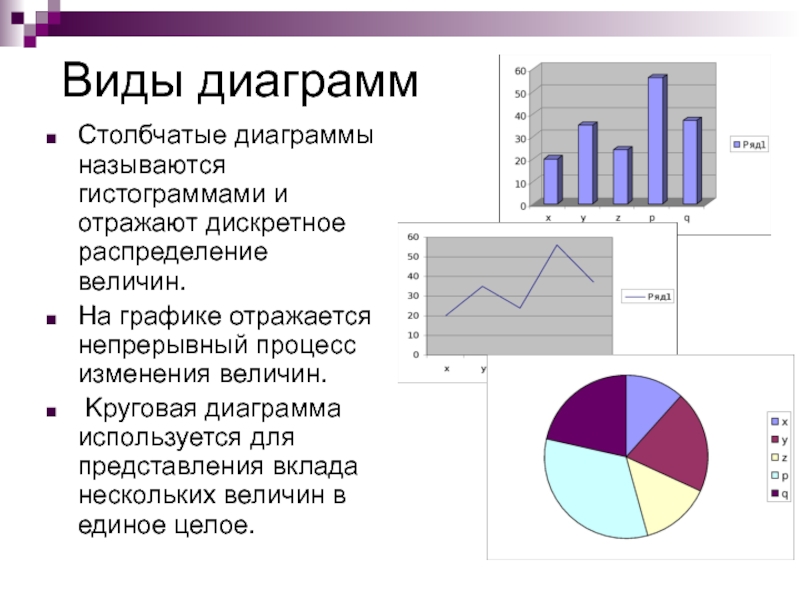 И все потому, что на снимке недостает контраста. Светлые области слегка блеклые, а тени недостаточно темные.
И все потому, что на снимке недостает контраста. Светлые области слегка блеклые, а тени недостаточно темные.
Сейчас может казаться, что подобные недочеты можно разглядеть и невооруженным глазом, но не всегда можно полагаться на собственное зрение. Визуально легко сравнивать два расположенных рядом снимка, но если всматриваться в одно изображение, то зрение может с легкостью обмануть вас.
Также стоит учитывать, что монитор не всегда способен показывать цвета такими, какие они есть. Если настроить яркость экрана на полную, то на нем снимок будет выглядеть прекрасно, но вы будете разочарованы, распечатав его. Гистограмма поможет избежать подобных ситуаций, потому что она получает информацию прямо с изображения, всегда показывая точные данные о тональном диапазоне, и помогает выявить проблемы с контрастом.
Еще одна распространенная проблема при редактировании изображений – ограниченность теней и светлых областей. То есть, тени настолько темные, что превращаются в сплошное черное полотно без какой-либо информации, а светлые области настолько яркие, что просто заменяются белой заливкой.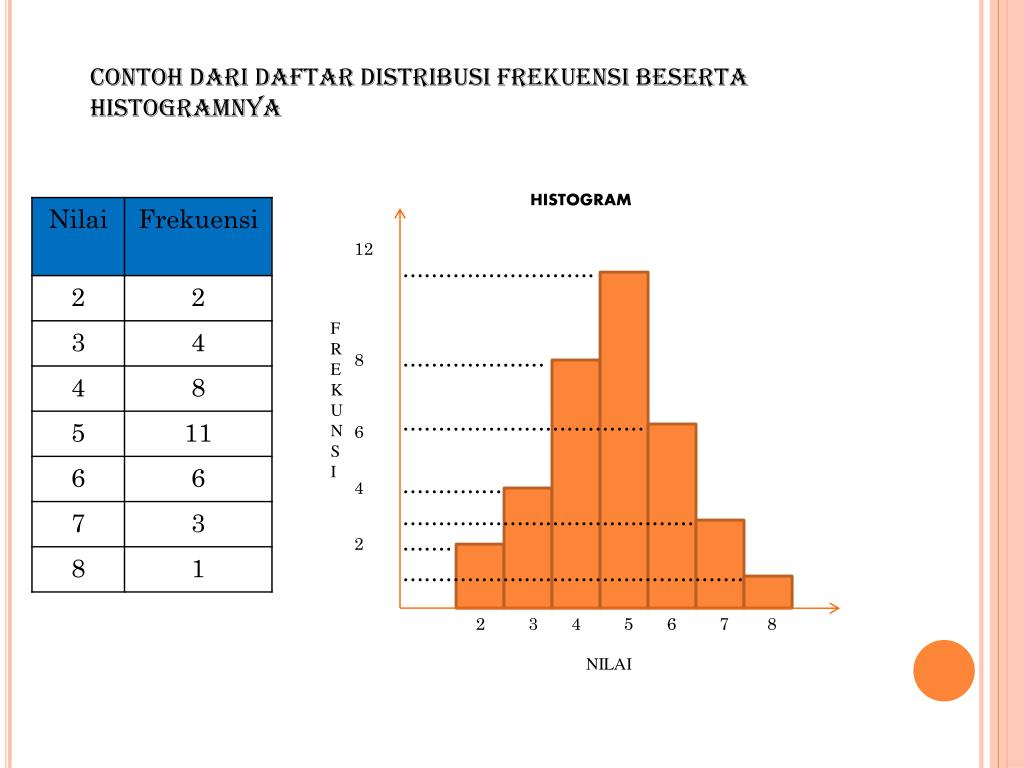 Вам наверняка доводилось слышать термины вроде «пересвеченный снимок
». Это когда светлые области на фотографии представляют собой просто белый цвет без информации, который невозможно исправить программными методами.
Вам наверняка доводилось слышать термины вроде «пересвеченный снимок
». Это когда светлые области на фотографии представляют собой просто белый цвет без информации, который невозможно исправить программными методами.
Как и в случае с низкой контрастностью, не всегда можно выявить проблемы такого типа визуально. Наши глаза просто недостаточно чувствительны к таким вещам, и монитор также может отображать нам не совсем точную картину. Но гистограмма всегда дает точные данные, особенно когда в процессе редактирования кто-то переусердствовал с настройками и случайно испортил цвета на снимке.
Либо, если нам предстоит восстанавливать очень старый снимок, то гистограмма позволит определить недостающие детали, и укажет, откуда следует начать работу. В конце концов, если вы часто обрабатываете фотографии, и при этом не умеете работать с гистограммой, то ничего хорошего в этом нет.
Просмотр гистограммы в Photoshop
Посмотреть гистограмму в Photoshop
можно несколькими способами, включая всем известную панель «Гистограмма
» (Histogram ).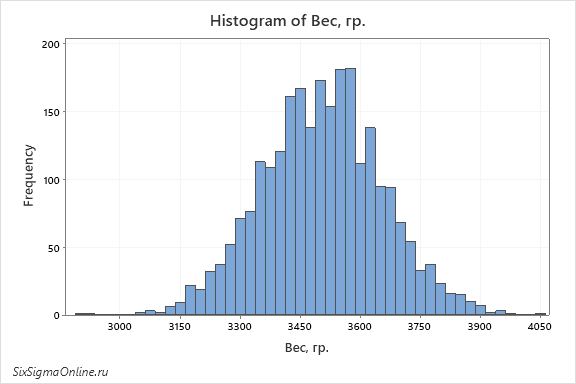 Однако чтобы лучше всего понять, как именно работает гистограмма, советуем вам воспользоваться панелью «Уровни
» (Levels ).
Однако чтобы лучше всего понять, как именно работает гистограмма, советуем вам воспользоваться панелью «Уровни
» (Levels ).
Ранее я уже упоминал о том, что гистограммы работают одинаково хорошо как с черно-белыми снимками, так и с цветными. Но чтобы информация легче воспринималась, давайте начнем с черно-белого снимка :
Черно-белое портретное фото
Чтобы перейти на панель «Уровни » (Levels ), нужно открыть меню «Изображение » (Image ) в самом верху экрана, затем раздел «Коррекция » (Adjustments ), а потом «Уровни »:
Меню Изображение > Коррекция > Уровни
Перед вами откроется окно «Уровни ». Но давайте оставим тему использования уровней при корректировке изображений для следующего руководства. Сейчас мы просто используем это окно, чтобы оценить работу гистограммы:
Окно «Уровни»
Гистограмма – это черная фигура в центре окна, напоминающая силуэт гор. У каждой картинки своя уникальная гистограмма, и сейчас вы поймете почему:
Гистограмма в центре окна «Уровни»
Если посмотреть чуть ниже гистограммы, можно увидеть полоску градиента. Слева он начинается с черного цвета и постепенно переходит к белому цвету справа:
Слева он начинается с черного цвета и постепенно переходит к белому цвету справа:
Черно-белый градиент под гистограммой
Как мы уже выяснили, гистограмма показывает текущий диапазон уровней яркости изображения, а эти уровни точно соответствуют градиенту, расположенному ниже. Гистограммы начинаются черным слева — как и градиент — а заканчиваются белым справа. К тому же уровень яркости увеличивается слева направо, как и у градиента!
Уровни яркости гистограммы соответствуют расположенному под ней градиенту
Так почему же гистограмма напоминает горы? Потому что она показывает текущие уровни яркости или тональные значения на изображении. Другими словами, она показывает, какая часть изображения находится на определенном уровне яркости в сравнении с остальными уровнями яркости. Поэтому некоторые элементы гистограммы длиннее других.
Чем выше «столбик
» гистограммы на определенном уровне яркости, тем больше пикселей изображения находятся на этом уровне. Более короткие столбики гистограммы указывают на те уровни яркости, где находится меньше всего пикселей. А если в определенной области градиента столбик вообще не отображается, это значит, что на этом участке изображения нет пикселей, которые охватывают этот уровень яркости.
Более короткие столбики гистограммы указывают на те уровни яркости, где находится меньше всего пикселей. А если в определенной области градиента столбик вообще не отображается, это значит, что на этом участке изображения нет пикселей, которые охватывают этот уровень яркости.
Важно знать, что гистограмма не показывает нам конкретное количество пикселей. Это связано с тем, что большинство современных фотокамер способны делать снимки в разрешении 10-20 мегапикселей при одном и том же размере изображения.
Чтобы вместить все эти пиксели в гистограмму, понадобится несколько огромных мониторов! Поэтому вместо этого гистограмма дает нам лишь общее представление о тональном диапазоне изображения, распределенное на светлые участки, полутона и тени, а также показывает полностью черные или белые области.
Гистограмма хорошо экспонированного кадра будет показывать весь диапазон уровней яркости от черного до белого цвета, и пример такого изображения приведен ниже. Левая часть гистограммы начинается от левого края, над самым черным оттенком градиента (это самые темные оттенки, которые могут быть ):
Левая сторона гистограммы начинается от самого края, с чистого черного цвета
С другой стороны гистограммы мы видим, что она простирается до самого правого края, охватывая и всевозможные света. Маленький столбик в самом конце гистограммы говорит нам о том, что на снимке есть максимально белые цвета. То есть, можно с уверенностью сказать, что наш черно-белый снимок выглядит правильно:
Маленький столбик в самом конце гистограммы говорит нам о том, что на снимке есть максимально белые цвета. То есть, можно с уверенностью сказать, что наш черно-белый снимок выглядит правильно:
Правая сторона гистограммы заканчивается на чистом белом цвете
Обычно гистограмма читается слева направо (от темного к светлому ). Если начать слева и продвигаться в правую сторону, то можно увидеть, что на снимке преобладают темные цвета, а затем, при приближении к полутонам, идет резкий спад количества пикселей. Затем снова идет стремительное увеличение, после которого резкий обрыв до полного отсутствия пикселей:
Самые высокие столбики гистограммы приходятся на светлые области и тени; меньше всего пикселей в области полутонов
Так как большая часть пикселей приходится на светлые области, можно сделать вывод о том, что изображение будет светлым. У нас также есть достаточное количество темных оттенков, и это отображают высокие столбики, приходящиеся на темную часть градиента. И, наконец, небольшая высота столбиков в полутонах говорит нам о том, что такие области на изображении все же есть, но их меньше, чем светлых или темных.
И, наконец, небольшая высота столбиков в полутонах говорит нам о том, что такие области на изображении все же есть, но их меньше, чем светлых или темных.
Давайте снова взглянем на снимок и убедимся, что его большая часть действительно светлая (кожа девушки, глазные яблоки, одежда, фон ). У нас также достаточно темных областей (волосы, брови, глаза, и некоторая часть фона) , но мало полутонов. Они есть, но их не так много, как других уровней яркости, что дает больший контраст. Можно с уверенностью утверждать, что гистограмма отлично рассказала нам о тональном диапазоне на фотографии:
Фотография и гистограмма соответствуют друг другу
Теперь давайте взглянем на полноценный цветной фотоснимок :
Полноценная цветная фотография
Давайте еще раз откроем окно «Уровни» и посмотрим на гистограмму. Но на этот раз я воспользуюсь сочетанием клавиш Ctrl+L (Win ) / Command+L (Mac ). Открывается одно и то же окно, только с использованием горячих клавиш все происходит быстрее:
Окно «Уровни» с гистограммой второго изображения
Давайте посмотрим, о чем нам говорит эта гистограмма.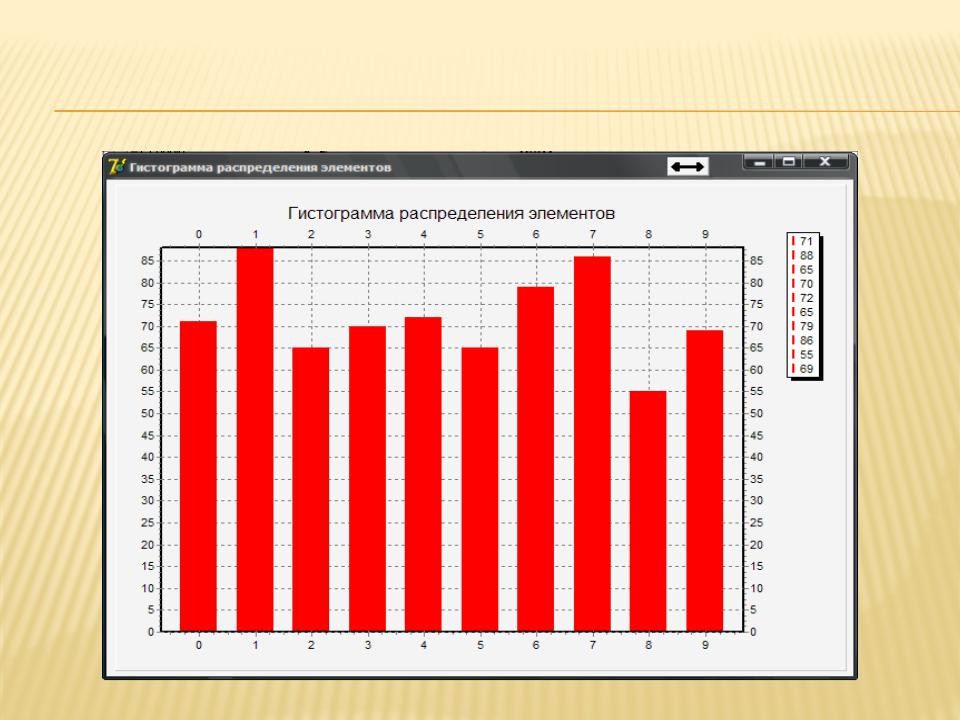 Здесь мы снова видим, что снимок хорошо экспонирован. С левой стороны гистограмма начинается с черного цвета, а правая часть заканчивается полностью белым, а это значит, что тональный диапазон охватывает обе границы:
Здесь мы снова видим, что снимок хорошо экспонирован. С левой стороны гистограмма начинается с черного цвета, а правая часть заканчивается полностью белым, а это значит, что тональный диапазон охватывает обе границы:
Гистограмма начинается с черного цвета, а заканчивается белым
Начиная изучение гистограммы слева направо, можно увидеть, что количество пикселей резко возрастает практически с самого начала, на темных областях, но, в отличие от предыдущего примера, их количество не падает на полутонах. Вплоть до светлых областей количество пикселей остается примерно одинаковым, но после достижения этого диапазона на градиенте, высота столбиков на гистограмме стремительно увеличивается. После чего идет резкий спад на белых областях:
Это говорит о том, что изображение достаточно детализировано во всех трех диапазонах (тенях, полутонах и светлых участках
), и о том, что белых областей здесь больше, чем остальных. Давайте снова взглянем на изображение.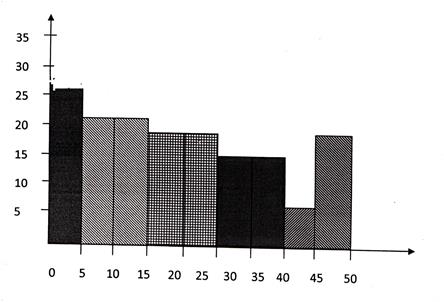 Белая рубашка жениха и платье невесты составляют большую часть кадра, и это объясняет, почему на гистограмме в светлом диапазоне гораздо больше пикселей:
Белая рубашка жениха и платье невесты составляют большую часть кадра, и это объясняет, почему на гистограмме в светлом диапазоне гораздо больше пикселей:
Фотография и гистограмма снова соответствуют друг другу
Применяем гистограмму для выявления проблем
До сих пор мы рассматривали гистограммы фотографий с правильной экспозицией, но ведь гистограмма также позволяет выявлять проблемные места. К примеру, что может означать этот высокий «пик » в начале правой части гистограммы?
Высокий пик в правой части гистограммы
Обычно это указывает на то, что изображение переэкспонировано. Высокий подъем выходит за установленные пределы, потому что на фотографии слишком большая область превратилась в белый цвет без какой-либо информации. Чтобы увидеть это на изображении, давайте сравним рубашку жениха. Слева правильно экспонированное фото, на котором видны все детали. Справа размещено переэкспонированное (или пересвеченное
) фото, где белые оттенки превратились в сплошное белое полотно.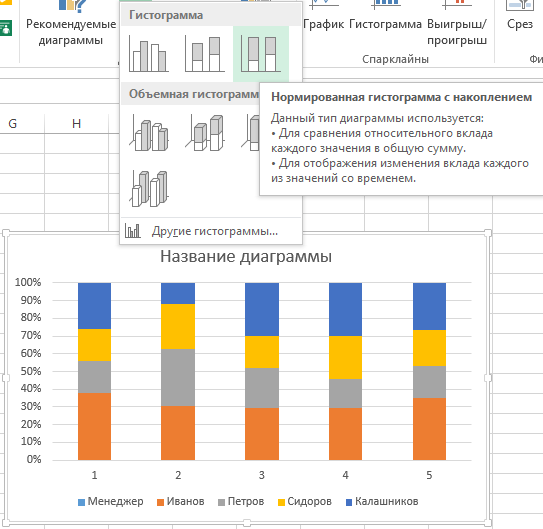
Обратите внимание на то, сколько деталей рубашки утеряно:
Превышение предельного уровня яркости приводит к потере деталей снимка
То же правило работает и в противоположной стороне гистограммы. Взгляните на самую левую часть гистограммы — там тоже есть высокий пик:
Высокий пик в левой части гистограммы
Это говорит о том, что снимок недоэкспонирован, и многие области стали сплошным черным полотном, потеряв детали. Чтобы рассмотреть дефект на фотографии, давайте сравним волосы жениха на двух снимках. Слева у нас снова снимок с хорошей экспозицией, на котором просматриваются все нужные детали. Справа многие детали теряются ввиду того, что многие области превратились в «полотно »:
Недостаточный уровень яркости темных областей приводит к потере деталей и делает их черными
Если в вашей фотокамере предусмотрена функция просмотра гистограммы или выделения слишком темных и светлых областей, то обязательно воспользуйтесь ей. При обнаружении подобных проблем, мы рекомендуем вам переснять кадр, изменив настройки экспозиции. Однако эти ошибки можно исправить при помощи «Уровней
», «Кривых
» или «Camera Raw
» в Photoshop
. Но сегодня мы говорим исключительно о гистограммах.
При обнаружении подобных проблем, мы рекомендуем вам переснять кадр, изменив настройки экспозиции. Однако эти ошибки можно исправить при помощи «Уровней
», «Кривых
» или «Camera Raw
» в Photoshop
. Но сегодня мы говорим исключительно о гистограммах.
Сколько в гистограмме уровней яркости?
Теперь вы знаете, что гистограмма отображает тональный диапазон изображения от полностью черного до полностью белого цвета. Но сколько всего тонов в гистограмме? Гистограмма вмещает в себя 256 уровней яркости для каждого из этих «столбиков ». Но бывает и так, что столбик вообще не отображается на гистограмме.
Если сильно приблизить график гистограммы, то можно увидеть, что на самом деле он неплавный, и состоит из отдельных столбиков. Каждый пик представляет собой вершину отдельного вертикального столбика. Если просматривать гистограмму с полным спектром в градации серого, то при подсчете столбиков вы получите именно число 256.
Обращать или не обращать внимание на то, что показывает гистограмма, это ваш личный выбор. Но каждому фотографу надо хотя бы знать, что такой инструмент существует и как им можно пользоваться. Из этой статьи вы научитесь «читать» гистограмму и распознавать тональность вашей фотографии по гистограмме.
Но каждому фотографу надо хотя бы знать, что такой инструмент существует и как им можно пользоваться. Из этой статьи вы научитесь «читать» гистограмму и распознавать тональность вашей фотографии по гистограмме.
Что такое гистограмма фотографии?
Гистограмма — это график, который показывает распределение тонов на фотографии. Обращаю ваше внимание, что мы будем говорить о гистограмме, которая содержит информацию именно о тонах (не цветах) на фотографии. Если мы имеем дело с изображением в формате RGB, то в такой гистограмме будут представлены все каналы сразу.
Также существуют гистограммы отдельно по каналам, которые показывают распределение отдельно красного, зеленого и синего канала (цвета) на фотографии, но лично я ими вообще не пользуюсь.
Где найти гистограмму изображения?
Гистограмму фотографии вы можете открыть прямо в своем фотоаппарате или при обработке в информационном окне «Histogram» в Lightroom и Photoshop. В фотошопе гистограмма также представлена в окнах работы с Уровнями (Levels) и Кривыми (Curves).
В фотоаппарате гистограмма обычно вызывается нажатием 2-3 раз подряд на кнопку Info в режиме просмотра фотографий (preview). При этом меняется вид представления предпросмотра — вместо фотографии на полный экран появляются дополнительные данные о параметрах файла и соответствующие гистограммы.
Как читать гистограмму фотографии?
Гистограмма показывает, сколько на вашей фотографии теней, средних тонов и светов. Горизонтальная шкала отвечает за тональность пикселей: от самых глубоких теней слева до средних тонов посередине и до самых светлых участков изображения справа.
Важно понимать, что самая крайняя левая точка — это точка черного (полностью глухие, недосвеченные участки без деталей), а крайняя правая точка — точка белого (самые пережженые пересвеченные пиксели, информация о которых полностью потеряна).
Вертикальная шкала показывает количество пикселей каждой тональности на фотографии. Чем выше «пик» гистограммы, тем больше соответствующих тонов на изображении.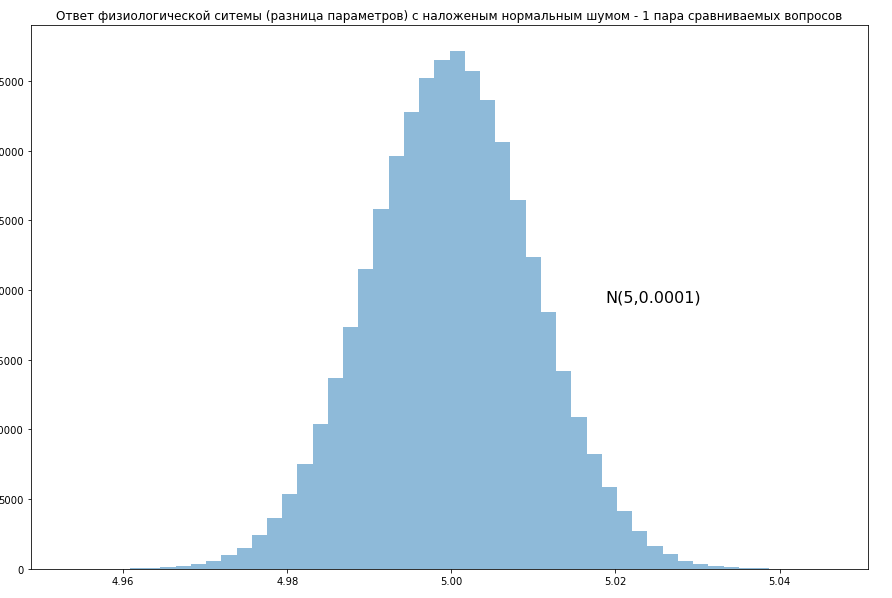 Например, на гистограмме фотографии, представленной на примерах выше, очень высокие пики приходятся на левую часть гистограммы, что говорит о том, что большую часть фотографии занимают темные участки (в данном случае — темный фон).
Например, на гистограмме фотографии, представленной на примерах выше, очень высокие пики приходятся на левую часть гистограммы, что говорит о том, что большую часть фотографии занимают темные участки (в данном случае — темный фон).
Как использовать гистограмму?
Чаще всего гистограмма используется для того, чтобы сориентироваться, насколько правильно выставлена . Особенно рекомендую опираться на показания гистограммы начинающим фотографам, которым пока сложно определить «на глаз», достаточно ли света на фотографии.
Основное правило в этом случае — избегать пиков гистограммы в крайних точках , которые говорят о недосветах или пересветах на фотографии.
Недосвет. Если гистограмма сильно смещена влево и наблюдаются высокие пики в крайней левой точке, это означает, что на фотографии много недоэкспонированных областей, т.е. идет потеря деталей в тенях.
Пересвет. Если гистограмма сильно смещена вправо, и высокие пики приходятся на крайнюю правую точку, значит, была выставлена слишком высокая экспозиция, т. е. какие-то части изображения ушли в пересвет (потеря деталей в светах).
е. какие-то части изображения ушли в пересвет (потеря деталей в светах).
И та, и другая ситуация — это две крайности, которых следует избегать при подборе настроек экспозиции.
Правильная экспозиция. В большинстве случаев гистограмма, в которой пики расположены в средней части графика, свидетельствует о правильно выставленной экспозиции. Но это не означает, что все фотографии нужно приводить к какому-то стандарту средне-серой гистограммы. Так не бывает и не должно быть.
Важно понимать, что каждая фотография имеет свой набор светов и теней, и в зависимости от сюжета съемки и художественной задумки автора, могут преобладать светлые тона или, наоборот, тени. Соответственно, и гистограмма такой фотографии будет смещена в какую-то одну сторону. Но это не означает, что экспозиция была выставлена неправильно. Давайте рассмотрим несколько примеров.
«Идеальная» гистограмма говорит лишь о преобладании средне-серых тонов на изображении. Вот как будет выглядеть представленная выше фотография, если ее подогнать под «идеал» гистограммы.
Как мы видим, основное распределение пиков гистограммы приходится на середину (средние тона). При этом фотография выглядит плоской, низкоконтрастной, ей явно не хватает насыщенности в тенях и бликах. Зато мы получили максимум деталей и в светах, и в тенях. Но так ли это важно с художественной точки зрения?
Если вы изначально снимаете сюжет, в котором много темных тонов (темный фон, темная одежда и проч), то гистограмма естественным образом сместится влево. При этом допускаются провалы в тенях, если эти провалы приходятся на сюжетно не значимые области фотографии (фон, небольшие участки в тенях на одежде или предметах окружения).
Обратная ситуация — когда мы снимаем очень светлый сюжет (на белом фоне, против света, модель со светлой кожей, в светлой одежде и проч.), то гистограмма будет смещена вправо. При этом допускаются пересветы (полностью белые пиксели) в сюжетно не важных частях фотографии (фон, детали на заднем плане и т.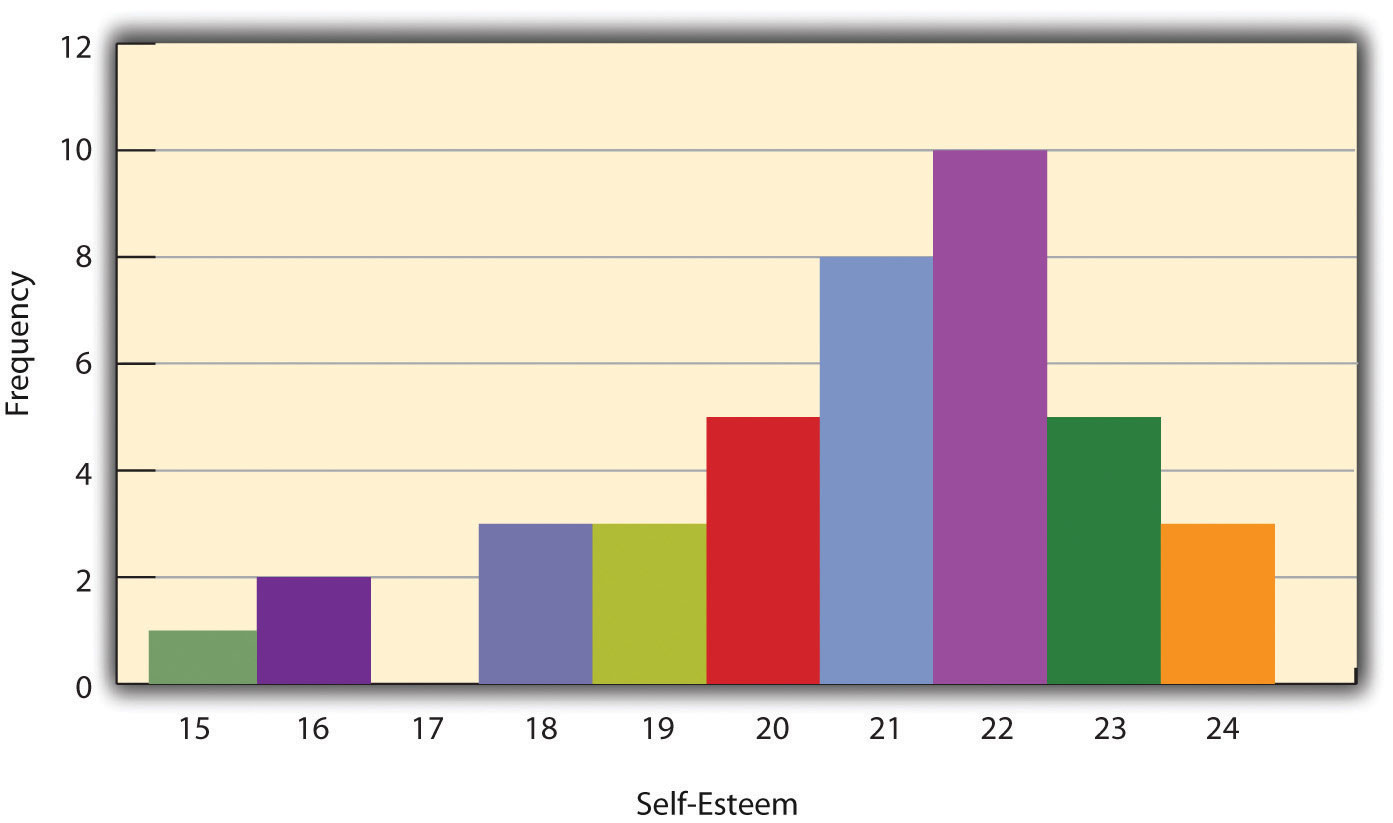 п.).
п.).
Применительно к портретной съемке сюжетно важные детали — это прежде всего кожа (лицо, руки, фигура модели), волосы, в меньшей степени одежда модели.
Поэтому основное правило для проверки экспозиции в портретной съемке — это отсутствие пересветов на коже модели. Небольшие пересветы в бликах на одежде и аксессуарах, а уж тем более на фоне вполне допустимы.
Например, на фотографии внизу экспозиция выставлена так, чтобы получить детали на лице модели и в то же время получить четкую линию света и тени на лице. При этом съемка получилась почти силуэтная, против света, на фоне большого окна.
Почему пересветов нужно бояться больше, чем провалов в тенях?
В цифровой фотографии (в отличие от пленочной) самая большая проблема — это пересветы, потому что при попадании слишком большого количества света участок фотографии получается полностью белым, что означает полное отсутствие информации об изображении. Такие пересвеченные участки не поддаются восстановлению — не спасет даже формат RAW, потому что при съемке допущена ошибка и не получены необходимые данные для построения изображения.
Информация же в недоэкспонированных тенях все равно сохраняется, поэтому детали даже в самых глубоких тенях в принципе можно вытащить в Lightroom (с неизбежным появлением сильных шумов). О сохранении качества изображения сейчас речь не идет.
Для наглядности приведу такой пример. Фотография высококонтрастного сюжета с большим разбросом в освещенности между самыми светлыми и самыми темными участками. Было выбрано какое-то среднее значение экспозиции (ни вашим, ни нашим). В итоге светлое небо за окном ушло в пересвет (пересветы помечены красным цветом), а глубокие тени внутри помещения провалились в черноту (провалы в тенях помечены синим цветом).
При попытках вернуть детали в тенях при понижении экспозиции до предела, мы получаем по сути заливку серым в тех областях, где были пересветы. Никаких деталей (облаков, контуров деревьев, тональных переходов и т.п.) вернуть не удалось.
Если же попытаться вернуть детали в тенях, то при повышении экспозиции до предела мы вполне отчетливо можем разглядеть текстуру дерева на ножках стульев.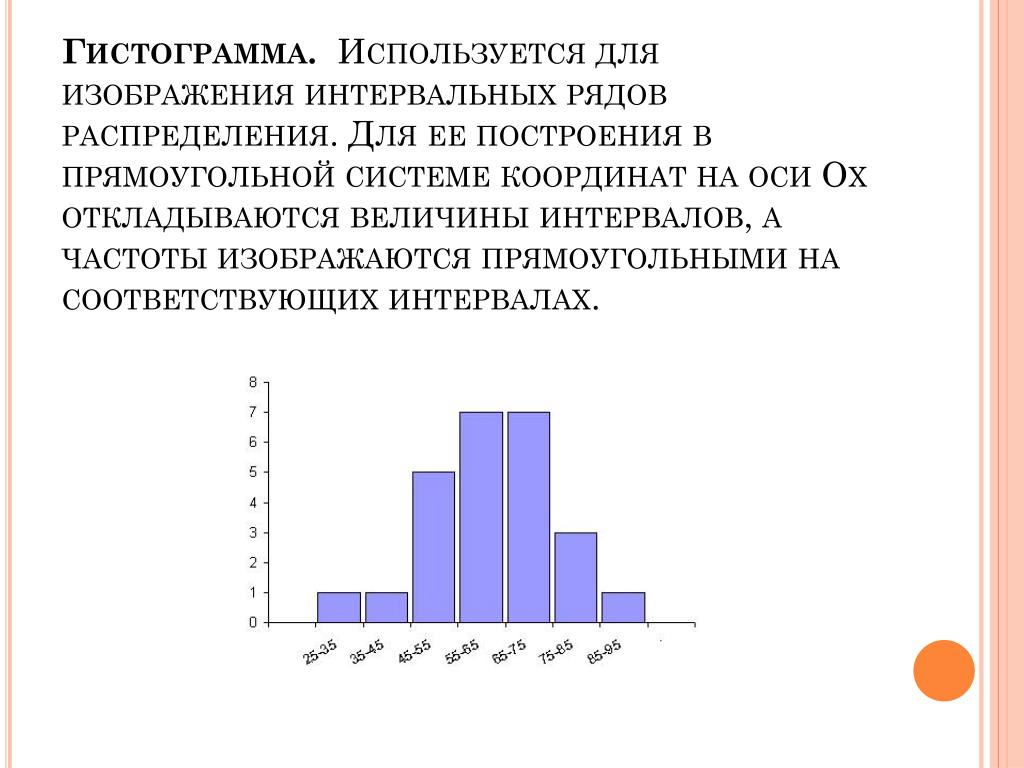
Вывод
С одной стороны, из теней гораздо проще «добыть» детали изображения, но при этом неизбежно лезут шумы; из пересветов детали вернуть невозможно, но слегка переэкспонированную (до +1 ступени экспозиции) фотографию можно привести к приличному виду без риска появления шумов.
Как поступаю лично я (это не значит, что это единственно верный вариант).
1. При съемке избегаю пересветов в сюжетно важных областях.
2. В критических ситуациях предпочту слегка переэкспонировать кадр, чтобы избежать сильных шумов при попытках вытаскивания недоэкспонированных теней. Затем при обработке приглушаю света, возвращая их в «норму»
Про полезный инструмент — гистограмму. June 13th, 2010
Цифровые технологии делают работу фотографа намного более эффективной и быстрой. Сегодня цифровые фотоаппараты могут не только показать результат съемки сразу на дисплее камеры, но и провести анализ этих фотографий — показать переэкспонированные области кадра и гистограмму (общую и раздельные для каждого из трех каналов RGB).
Гистограмма позволяет фотографу проанализировать кадр и мгновенно ввести коррективы в съемку. И тем самым избавить вас от лишней обработке в RAW-конвертере и фотошопе.
— это графическое отображение распределения полутонов в фотографии. По горизонтали идет шкала яркости, а по вертикали — относительное количество пикселей с данной яркостью.
Гистограмма читается слева на право, от черного к белому.
Посмотрите на следующие примеры и вы поймете как читать гистограмму.
По гистограмме видно, что на фотографии нет абсолютно черных областей. Справа видно, что на фото есть небольшие пересвеченые участки. | Гистограмма в целом распределена равномерно по всему диапазону яркостей. Есть небольшие зоны пере- и недосвета, но они не критичны. |
На дисплее не будет ясно насколько белый фон является белым.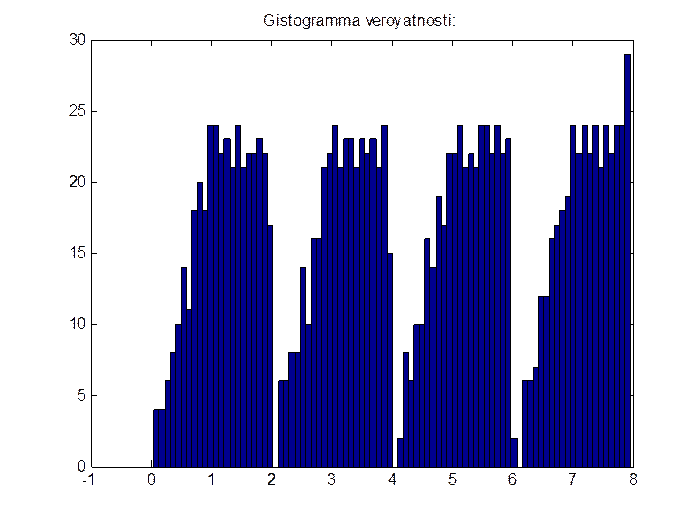 Гистограмма показывает полный провал на экране ноутбука, светло-серые тона корпуса и белый фон вокруг объекта. Гистограмма показывает полный провал на экране ноутбука, светло-серые тона корпуса и белый фон вокруг объекта. | Глядя на экран камеры — сложно понять есть ли потери на корпусе авто. Гистограмма ясно показывает, что нет абсолютно черных участков, зато ясно видно пересветы на белых объектах. |
| Слева оригинал фотографии, справа результат после небольшого увеличения контраста. Как видите работа контраста растягивает гистограмму, добавляя темных и светлых областей. | |
Зачем нужна Гистограмма?
Все современные камеры оснащены достаточно большими и качественными дисплеями. Зачем же тогда нужна гистограмма?Дисплеи имеют свой уровень яркости, восприятие которой зависит так же от окружающего света.
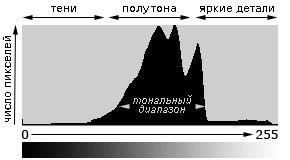 Если смотреть на дисплей ночью картинка будет казаться очень яркой, а днем наоборот — очень блеклой. За счет того, что гистограмма показывает изображение в виде графика, она независима от любых условий просмотра.
Если смотреть на дисплей ночью картинка будет казаться очень яркой, а днем наоборот — очень блеклой. За счет того, что гистограмма показывает изображение в виде графика, она независима от любых условий просмотра.Качество дисплеев в камерах действительно высокое, но не настолько чтобы отобразить разницу между почти белым и абсолютно белым, как и разницу между почти черным и абсолютно черным.
Посмотрите на следующее фото:
http://www.flickr.com/photos/bigfrank/368734607/
Это просто идеальная фотография для нашей ситуации. Конечно она была обработана в фотошопе, но это не важно.
Как вы видите на фото нету пересветов или темных участков. Гистограмма показывает нам тоже самое. По краям есть не высокие столбики, которые указывают на пересветы от ламп освещения и темные области на витрине. В остальном как видно гистограмма показывает что наибольшая часть информации в средних тонах.
Одного взгляда на гистограмму достаточно чтобы удостовериться в верной экспозиции и идти снимать дальше.

Как вы уже поняли у каждого изображения своя гисторграмма, соответствено не бывает правильной или не правильной гистограммы.
Гистограмму стоит рассматривать как инструмент быстрого анализа фотографии во время съемки (или во время обработки).
Когда нужно использовать гистограмму
Ночная съемка
При отсутствии внешних источников света особенно сложно определить яркость и контрастность фотографии.
Студийная съемка
Если вы снимаете в студии и у вас нет экспонометра, чтобы замерить мощность приборов, приходится работать наугад, настраивая камеру по результату на дисплее. Гистограмма более аккуратно покажет ситуацию на картинке.
Предметная съемка
Предметы как правило снимают на белом фоне. Фото может показать только области пересвета. А гистограмма поможет понять насколько белый действительно является белым.
Итог
Как вы видите, гистограмма очень мощный и удобный иструмент работы фотографа. Это совершенно необходимая вешь для создания технически качественных снимков.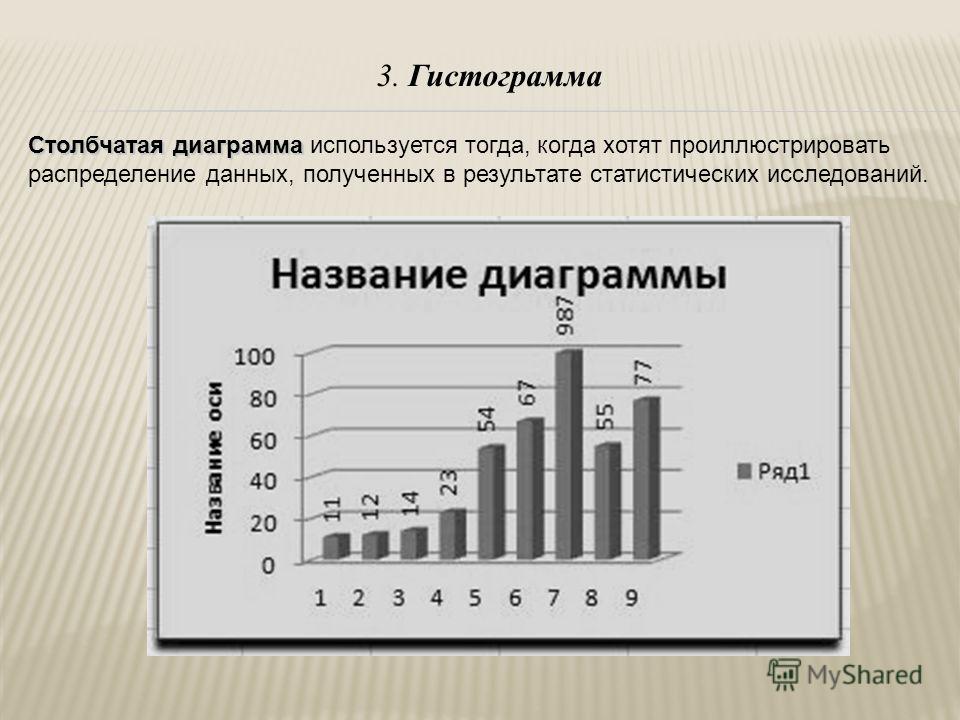 А в наших следующих статьях мы продолжим рассказывать о интересных и эффективных инструментах для работы с фотографиями.
А в наших следующих статьях мы продолжим рассказывать о интересных и эффективных инструментах для работы с фотографиями.Автор: Игорь
http://fototips.ru/
В этом уроке мы поговорим о том, что такое гистограмма, и какую полезную информацию для дальнейшей работы с изображением можно извлечь из нее.
Увидеть гистограмму изображения можно, выбрав в меню Окно – Гистограмма (Window – Histogram).
На первый взгляд, понятного мало. Столько же понимает человек, далекий от медицины, когда видит кардиограмму или энцефалограмму. Но, в отличие от медицинских графиков, с гистограммой все обстоит намного проще. Она служит основным инструментом объективной оценки технических параметров фотоснимка, наряду с палитрой Инфо.
Гистограмма графически показывает распределение пикселей изображения по уровням яркости. Чем выше столбик гистограммы, тем больше пикселей данной яркости присутствует в изображении. Изучать гистограмму можно непосредственно в палитре, либо вызвав команду Уровни (Levels ).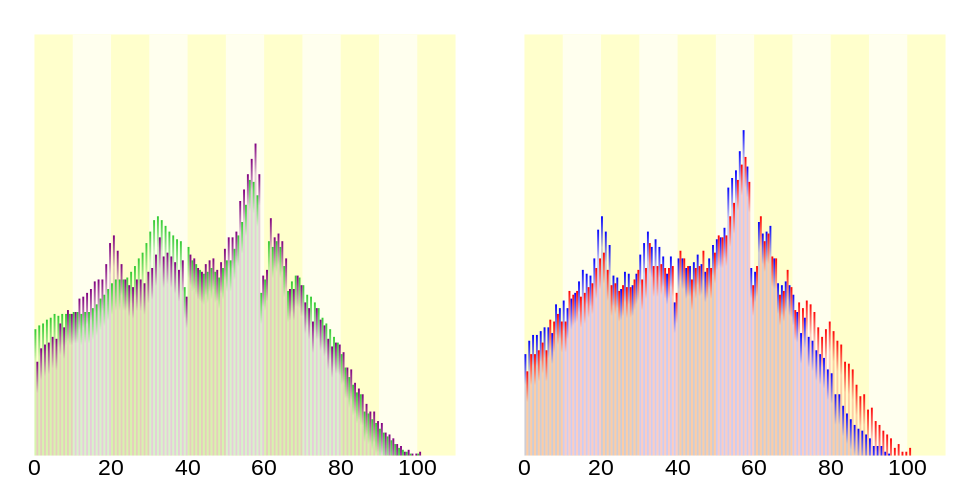 Для этого нужно нажать CTRL+L.
Для этого нужно нажать CTRL+L.
Гистограмму можно условно разделить на три области: самая левая называется областью теней (Shadows ), самая правая – областью светов (Highligts ), центральная часть – средними тонами (Midtones ).
Также принято различать четвертные градации яркости: света, четвертьтона, полутона, тричетвертьтона, тени . По шкале плотности черного цвета соответственно 0, 25, 50, 75, 100%. В программе фотошоп такая градация применяется в диалоговом окне Кривые Curves).
Основную информацию об изображении получают при выборе в поле Канал (Channel ) значения Свечение (Luminosity ). При этом на гистограмме отображается только яркостная составляющая. Также в этом поле можно выбирать для отображения другие каналы (красный, зеленый, синий и т.д., в зависимости от того, в каком цветовом пространстве вы работаете).
В строке Среднее (Mean ) указывается средневзвешенный уровень яркости пикселей изображения, которое получается путем умножения каждого уровня яркости на число пикселей данного уровня, а затем делится на общее число уровней яркости. Чем выше средневзвешенное значение, тем выше светлота изображения.
Чем выше средневзвешенное значение, тем выше светлота изображения.
В строке Отклонение (Std Dev ) указывается статистическое (среднеквадратичное) отклонение уровней тонов. Чем больше отклонение, тем выше контрастность снимка.
В строке Медиана (Median ) дано значение тона, разбивающего выборку гистограммы на две равные части. Этот тон является средней точкой данной гистограммы. Половина выборки лежит по одну сторону медианы, половина по другую. Близость значения медианы к значению отклонения говорит о равномерном сбалансированном тоне снимка.
В строке Пикселы (Pixel ) показывается общее число пикселей в изображении.
В строке Счетчик (Count ) – число пикселей данного тона или тонового диапазона (в точке, куда наведен курсор мыши на гистограмме).
В строке Процентиль (Percentile ) показывается процентное число пикселей левее курсора.
На строке Уровень (Level ) мы остановимся подробнее.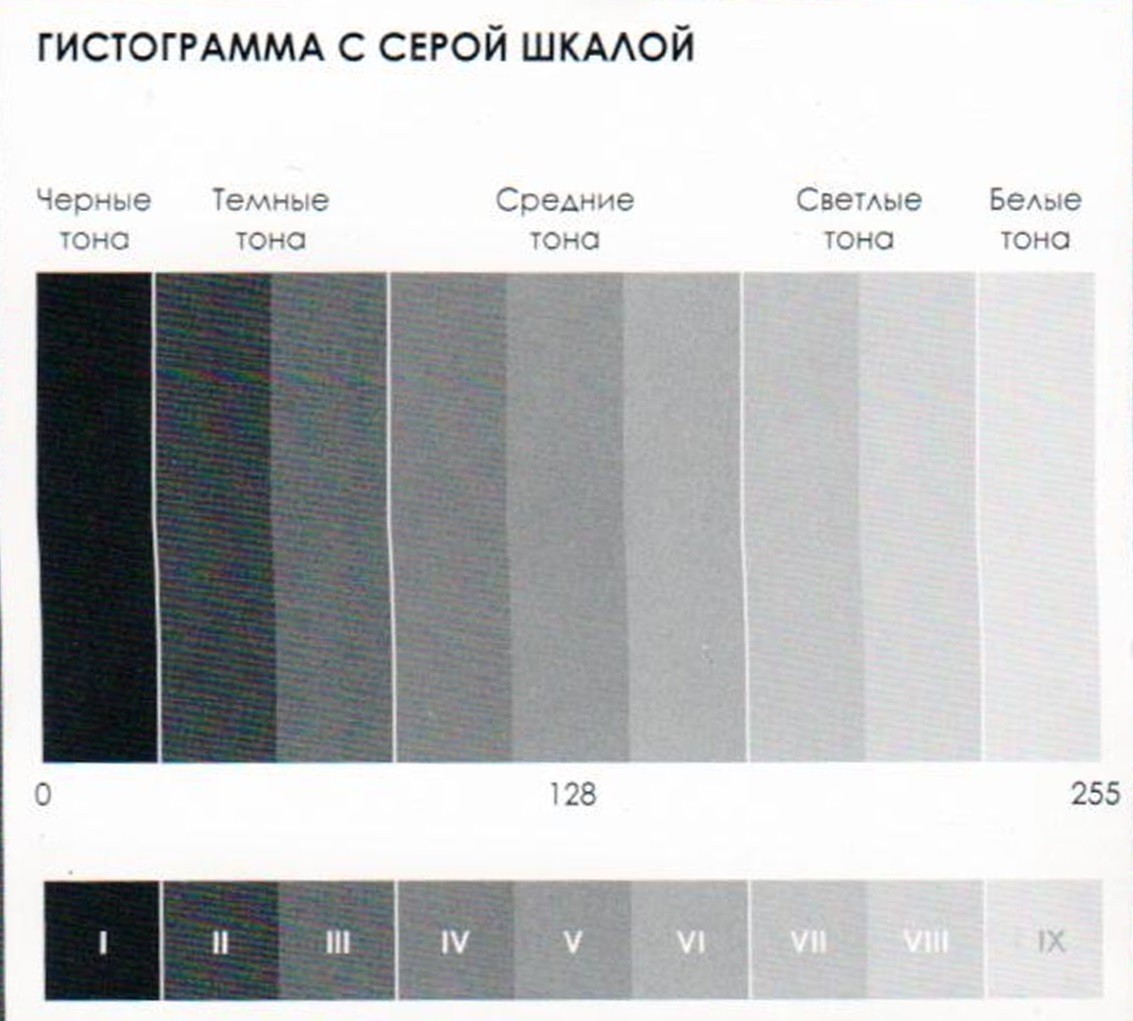 В ней показывается уровень светлоты тона Данные из этой строки используются для расстановки контрольных точек на кривых, что позволяет произвести очень тонкую и точную коррекцию изображения (об этом вы узнаете в одном из следующих уроков). Также из этой строки можно получить данные для некоторого диапазона тонов. Чтобы его выбрать, нажмите левую кнопку мыши и протяните курсор на нужном участке гистограммы. Не отпускайте кнопку мыши.
В ней показывается уровень светлоты тона Данные из этой строки используются для расстановки контрольных точек на кривых, что позволяет произвести очень тонкую и точную коррекцию изображения (об этом вы узнаете в одном из следующих уроков). Также из этой строки можно получить данные для некоторого диапазона тонов. Чтобы его выбрать, нажмите левую кнопку мыши и протяните курсор на нужном участке гистограммы. Не отпускайте кнопку мыши.
Выделенный участок гистограммы станет белым, а в строке Уровень отобразится начальное и конечное значения диапазона.
Теперь рассмотрим, как по форме гистограммы определить некоторые типы дефектов.
1. Недоэкспонированный снимок.
Область заполнения пикселями снимка с недостаточной экспозицией смещена влево. Снимки с данным дефектом хорошо поддаются коррекции, но возможно увеличение шума в тенях. Исключение составляют сильно недоэкспонированные снимки, либо снимки, сделанные против солнца. Темные области таких изображений становятся почти черными, в них утрачивается информация о цвете, поэтому восстановить снимки с таким дефектом проблематично.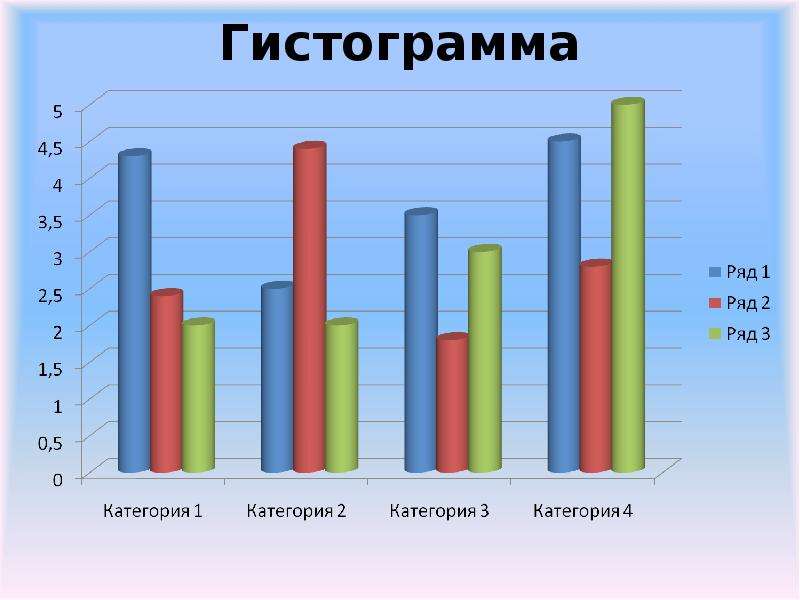
Снимки, сделанные в вечернее или ночное время, а также снимки изначально темных объектов, где нет светлых областей, недоэкспонированными не считаются (при условии, что на них адекватно изображен соответствующий диапазон тонов).
2. Переэкспонированный снимок.
Случай с точностью, до наоборот. В данном случае на гистограмме не хватает информации в области теней и четвертьтонов. В области светов гистограмма вплотную подходит к правому краю, что указывает на отсечение самых светлых областей.
Искусственная растяжка тонового диапазона до полного приводит к увеличению белых областей, что нарушает баланс цветов. Кроме того, в пересвеченных участках полностью отсутствует информация о цвете, т.е. они имеют чистый белый цвет.
Коррекция переэкспонированных снимков представляет собой одну из самых сложных задач в цифровой фотографии. Обычно сильно переэкспонированные снимки советуют считать испорченными.
Восстановить цвета в светлых областях возможно только при съемке в формате RAW , и то лишь при переэкспозиции не более 0,5-1,5 ступени.
Следует также различать недоэкспонированные снимки и сюжеты, где тени практически отсутствуют, например, портреты в стиле высокий ключ, съемка светлых цветов на светлом фоне, зимние пейзажи.
3. Слабый контраст.
Гистограмма снимка с низкой контрастностью не имеет выраженных пиков, ее площадь ограничена плавной кривой. Хотя, на первый взгляд, на фото представлен полный тоновый диапазон, общий контраст явно недостаточен, что снижает выразительность изображения.
4. Чрезмерный контраст (постеризация).
При чрезмерном контрасте происходит потеря яркостной и цветовой информации, что выражается в изрезанности, появлении разрывов и пробелов в гистограмме. Такие снимки плохо поддаются коррекции.
5. Нормальная гистограмма.
Обратите внимание на полный тоновый диапазон и наличие нескольких резких пиков. Они свидетельствуют о хорошей проработке отдельных объектов и достаточном уровне контраста.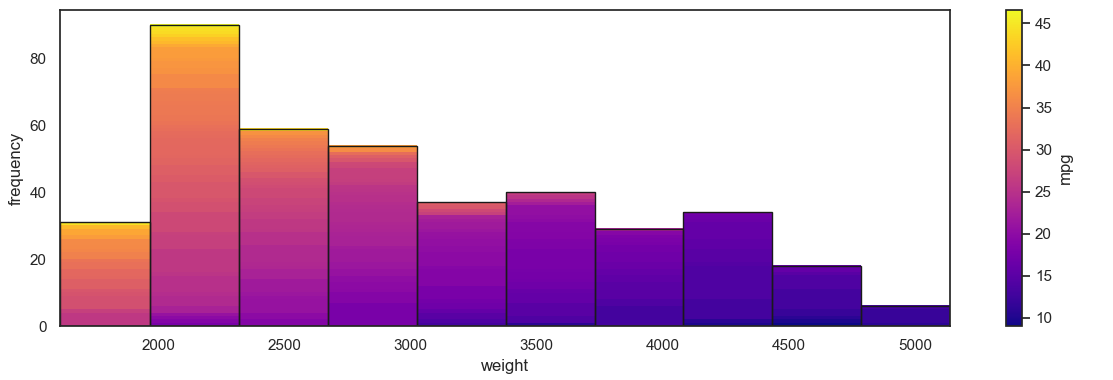 Конечно, характер нормальной гистограммы зависит от сюжета съемки и целей публикации. В большинстве случаев на ней желательно иметь полный тоновый диапазон и выраженные акцентированные участки.
Конечно, характер нормальной гистограммы зависит от сюжета съемки и целей публикации. В большинстве случаев на ней желательно иметь полный тоновый диапазон и выраженные акцентированные участки.
Если Вы не хотите пропустить интересные уроки по обработке фотографий — подпишитесь на рассылку.
Форма для подписки находится ниже.
Что такое гистограмма в фото? | Мир Фото, Камер
Всем привет, сегодня мы поговорим про гистограмму.
Гистограмма – это диаграмма по тоновому распределению пикселей на снимке.
Источник: vs74.ruИсточник: vs74.ru
Слева направо (по горизонтали) указана яркость, а снизу вверх (по вертикали) количества площади фотографии той или иной тональности. Часто говорят, что вертикальные столбцы просто показывают соотношения количества пикселов той или иной тональности. То есть, диаграмма показывает сколько на снимке преобладает светлых или темных оттенков, сколько зеленых или красных или других оттенков цветов на снимке больше.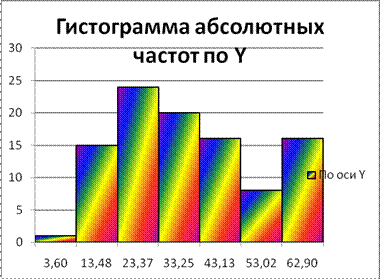 Гистограммы бывают разные. В фотографии, в основном, используют трех типов:
Гистограммы бывают разные. В фотографии, в основном, используют трех типов:
- Общая гистограмма экспозиции.
- Гистограмма по каждому из трех основных цветов, такую гистограмму часто называют RGB – red, green, blue – красный, зеленый, синий (как на других примерах)
- Гибридная гистограмма для общей экспозиции и для основных цветов (часто, просто на гистограмму по экспозиции накладывают гистограмму RGB).
Источник: snimikino.com
Как пользоваться гистограммой:- Гистограмма показывает сколько темных или светлых участков на снимке, какой общий баланс экспозиции снимка.
- Гистограмму часто разделяют на 3-4 части. Часть гистограммы с самого левого края называют «тенями» или темными тонами, так как эта область показывает на сколько сильны темные участки изображения. Крайнюю правую часть «светАми» или светлыми тонами, так эта часть показывает сколько количество светлых участков на гистограмме.
 Середину – «полутенями» или средними тонами. Самую крайнюю правую часть иногда называют областью засветки, если в самом крайнем правом углу имеется всплеск на гистограмме, то, скорее всего, фотография переекспонированная.
Середину – «полутенями» или средними тонами. Самую крайнюю правую часть иногда называют областью засветки, если в самом крайнем правом углу имеется всплеск на гистограмме, то, скорее всего, фотография переекспонированная.
Источник: vs74.ru
Чем полезна гистограмма?- С ее помощью легко контролировать недодержки (недоэкспонированное изображение) и пересветы (переэкспонированное). При переэкспонировании пик (вершина на диаграмме) будет виден в правой стороне гистограммы, а при недоэкспонировании пик будет наблюдаться в левой стороне гистограммы.
- Точно подстраивать экспозицию
- Контролировать цветовые каналы на фотографии. С помощью гистограммы можно определить цветовую насыщенность снимка.
- Контролировать контраст. По гистограмме можно легко угадать на сколько контрастная картинка.
 ru
ruИсточник: smslife.ru
Какой должна быть гистограмма?Единственного ответа на данный вопрос не существует. В идеальном случае вид гистограммы должен напоминать форму колокола (когда я учился в институте, такую форму называли гауссианой). По идее, такая форма самая правильная – ведь на изображении будет мало очень ярких и очень темных объектов, а преобладать будут средние тона на фотографии. Но как показывает практика, все очень сильно зависит от типа и идеи самой фотографии. Гистограмма – это сугубо математическое описания фотографии (искусства), а как известно, очень сложно описывать красивые вещи математически, тем более с помощью такого простого метода, как гистограмма. Потому, не нужно приводить снимок к шаблонному виду по гистограмме. Гистограммой нужно пользоваться просто как дополнительным инструментом при создании фотографии.
Источнки: djimsk.ruИсточнки: djimsk.ru
Когда я использую гистограмму?Лично я использую гистограмму всего в двух случаях – когда нужно проверить экспозицию снимка при ярком освещении, когда самого снимка на дисплее камеры практически не видно. Это могут быть условия летнего пляжа или яркого солнца в горах. При таких условиях просто не видно того, что на снимке, потому, я смотрю на гистограмму, чтобы приблизительно прикинуть отклонения экспозиции . И, во-вторых я использую гистограмму при редактировании фотографий, очень удобно определять ключ, в котором сделана фотография по гистограмме, а иногда подгонять фото с помощью корректировки части кривой гистограммы.
Это могут быть условия летнего пляжа или яркого солнца в горах. При таких условиях просто не видно того, что на снимке, потому, я смотрю на гистограмму, чтобы приблизительно прикинуть отклонения экспозиции . И, во-вторых я использую гистограмму при редактировании фотографий, очень удобно определять ключ, в котором сделана фотография по гистограмме, а иногда подгонять фото с помощью корректировки части кривой гистограммы.
Гистограмма – полезный инструмент фотографа . Пользоваться гистограмой или нет – решать Вам, можно прекрасно обходиться и без нее, или все же разобраться в ее свойствах и использовать ее при обработке фотографии или корректировке точной экспозиции .
Источник: switch-case.ruИсточник: switch-case.ru
-Некоторые материалы были взяты из этого источника-
Спасибо за внимание!
И еще раз о том, как пользоваться гистограммами для выставления экспозиции
Даже у меня, опытного фотографа, иногда возникают проблемы с экспозицией. Глядя на изображение на дисплее фотоаппарата, я не могу сказать с абсолютной точностью, правильно ли была выставлена экспозиция. Единственный способ определить это наверняка – посмотреть на гистограмму. Этот вопрос мы рассмотрим чуть позже, а пока поговорим об основах экспозиции.
Глядя на изображение на дисплее фотоаппарата, я не могу сказать с абсолютной точностью, правильно ли была выставлена экспозиция. Единственный способ определить это наверняка – посмотреть на гистограмму. Этот вопрос мы рассмотрим чуть позже, а пока поговорим об основах экспозиции.
У большинства фотокамер в настройках можно установить яркость экрана. Выбрав ручную настройку и установив яркость на максимум, вы можете сами себя ввести в заблуждение, так как фотографии на экране будут казаться ярче, чем они есть на самом деле, и вы будете думать, что экспозиция выставлена верно, когда на самом деле это не так.
Яркость экрана будет более точно отображать яркость изображения, если в настройках вы выберите Авто.
Что такое гистограмма фотографии?
Гистограмма — это график, который показывает распределение тонов на фотографии. Обращаю ваше внимание, что мы будем говорить о гистограмме, которая содержит информацию именно о тонах (не цветах) на фотографии. Если мы имеем дело с изображением в формате RGB, то в такой гистограмме будут представлены все каналы сразу.
Если мы имеем дело с изображением в формате RGB, то в такой гистограмме будут представлены все каналы сразу.
Также существуют гистограммы отдельно по каналам, которые показывают распределение отдельно красного, зеленого и синего канала (цвета) на фотографии, но лично я ими вообще не пользуюсь.
Практические примеры
В качестве первого примера выступит фотография из кафе, сделанная поздно вечером. На первый взгляд кажется, что всё нормально, но, если посмотреть на гистограмму, то замечается достаточно сильная потеря в тенях, так как график сильно возвышается слева.
Кроме того, здесь показан случай обрезки гистограммы по теням. На фото выделены такие фрагменты. Тот факт, что график обрезан в левой его части говорит о том, что этот участок фотографии потерян безвозвратно и восстановить его будет невозможно, даже если снимок сделан в формате RAW.
Второй пример – полная противоположность первого. Здесь виден явный засвет вверху кадра, что подтверждает график. Помимо этого, на шкале наблюдается обрезка графика в правой части, что говорит об очень сильном пересвете. Здесь вердикт такой же, как и в первом случае: верхний участок фотографии невозможно восстановить.
Помимо этого, на шкале наблюдается обрезка графика в правой части, что говорит об очень сильном пересвете. Здесь вердикт такой же, как и в первом случае: верхний участок фотографии невозможно восстановить.
Третий пример вышел довольно интересным. На первый взгляд кажется, что всё здесь хорошо и не нужно редактировать снимок. Но, присмотревшись повнимательнее, можно понять, что присутствуют небольшие участки пересвета. Если верить гистограмме, то восстановить их можно при помощи любого редактора.
Следующий пример показывает, что делают графические редакторы, чтобы увеличить контрастность снимков. Как можно заметить, редактор просто растягивает график, добавляя к нему тёмные и светлые участки, где это нужно.
Где найти гистограмму изображения?
Гистограмму фотографии вы можете открыть прямо в своем фотоаппарате или при обработке в информационном окне «Histogram» в Lightroom и Photoshop. В фотошопе гистограмма также представлена в окнах работы с Уровнями (Levels) и Кривыми (Curves).
В фотоаппарате гистограмма обычно вызывается нажатием 2-3 раз подряд на кнопку Info в режиме просмотра фотографий (preview). При этом меняется вид представления предпросмотра — вместо фотографии на полный экран появляются дополнительные данные о параметрах файла и соответствующие гистограммы.
Экспокоррекция (компенсация экспозиции)
Итак, теперь вы знаете, как по гистограмме определить правильно ли выставлена экспозиция. Но что же делать, если это не так.
Но что же делать, если это не так.
Если вы используете автоматический режим замера экспозиции, то проще всего прибегнуть к экспокоррекции.
Если вы фотографируете освещенный предмет, а изображение получается недоэкспонированным, то увеличьте экспозицию на одну-две ступени. После этого сделайте тестовое фото и посмотрите правильная ли теперь гистограмма.
Этот метод приемлем и для переэкспонированных кадров, только экспозицию вы, соответственно, не увеличиваете, а наоборот уменьшаете на одну-две ступени, пока гистограмма не будет корректна.
После подобных манипуляций не забудьте привести значение экспозиции обратно к нулю, в противном случае последующие фотографии могут быть испорчены.
Как использовать гистограмму?
Чаще всего гистограмма используется для того, чтобы сориентироваться, насколько правильно выставлена экспозиция. Особенно рекомендую опираться на показания гистограммы начинающим фотографам, которым пока сложно определить «на глаз», достаточно ли света на фотографии.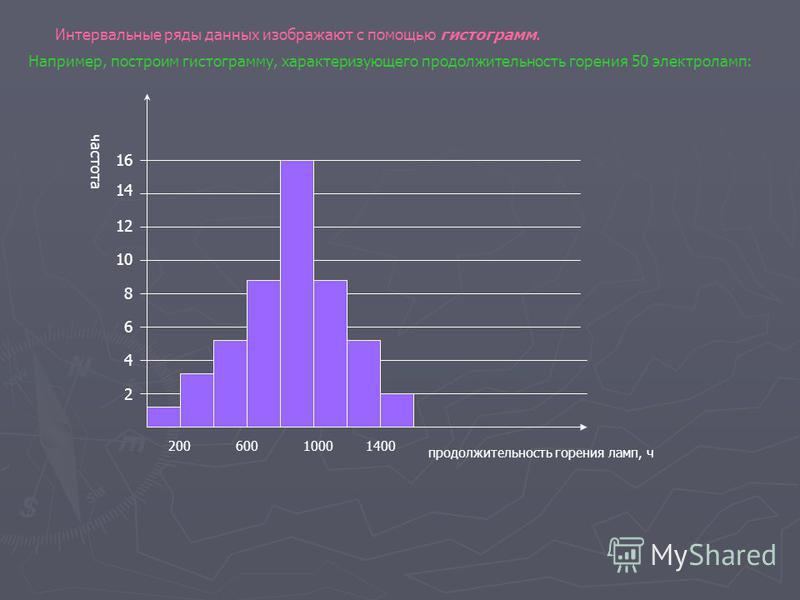
Основное правило в этом случае — избегать пиков гистограммы в крайних точках, которые говорят о недосветах или пересветах на фотографии.
Недосвет. Если гистограмма сильно смещена влево и наблюдаются высокие пики в крайней левой точке, это означает, что на фотографии много недоэкспонированных областей, т.е. идет потеря деталей в тенях.
Пересвет. Если гистограмма сильно смещена вправо, и высокие пики приходятся на крайнюю правую точку, значит, была выставлена слишком высокая экспозиция, т.е. какие-то части изображения ушли в пересвет (потеря деталей в светах).
И та, и другая ситуация — это две крайности, которых следует избегать при подборе настроек экспозиции.
Правильная экспозиция. В большинстве случаев гистограмма, в которой пики расположены в средней части графика, свидетельствует о правильно выставленной экспозиции. Но это не означает, что все фотографии нужно приводить к какому-то стандарту средне-серой гистограммы.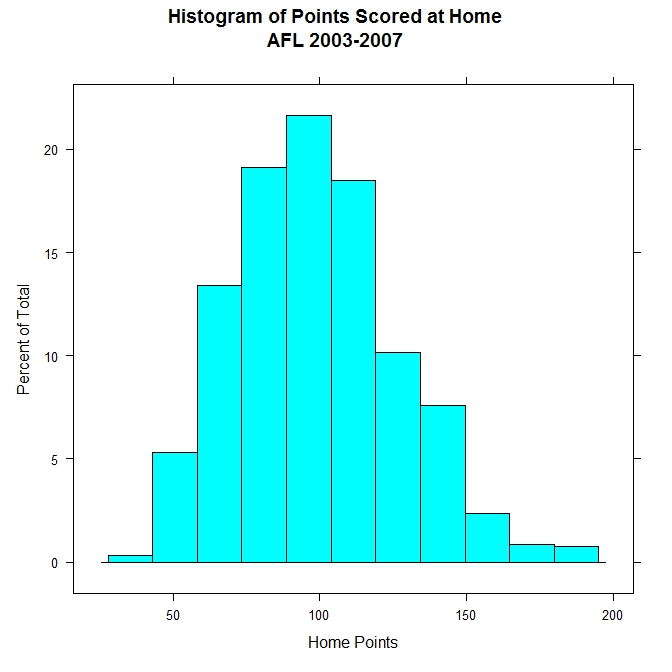 Так не бывает и не должно быть.
Так не бывает и не должно быть.
Важно понимать, что каждая фотография имеет свой набор светов и теней, и в зависимости от сюжета съемки и художественной задумки автора, могут преобладать светлые тона или, наоборот, тени. Соответственно, и гистограмма такой фотографии будет смещена в какую-то одну сторону. Но это не означает, что экспозиция была выставлена неправильно. Давайте рассмотрим несколько примеров.
«Идеальная» гистограмма говорит лишь о преобладании средне-серых тонов на изображении. Вот как будет выглядеть представленная выше фотография, если ее подогнать под «идеал» гистограммы.
Как мы видим, основное распределение пиков гистограммы приходится на середину (средние тона). При этом фотография выглядит плоской, низкоконтрастной, ей явно не хватает насыщенности в тенях и бликах. Зато мы получили максимум деталей и в светах, и в тенях. Но так ли это важно с художественной точки зрения?
Если вы изначально снимаете сюжет, в котором много темных тонов (темный фон, темная одежда и проч), то гистограмма естественным образом сместится влево.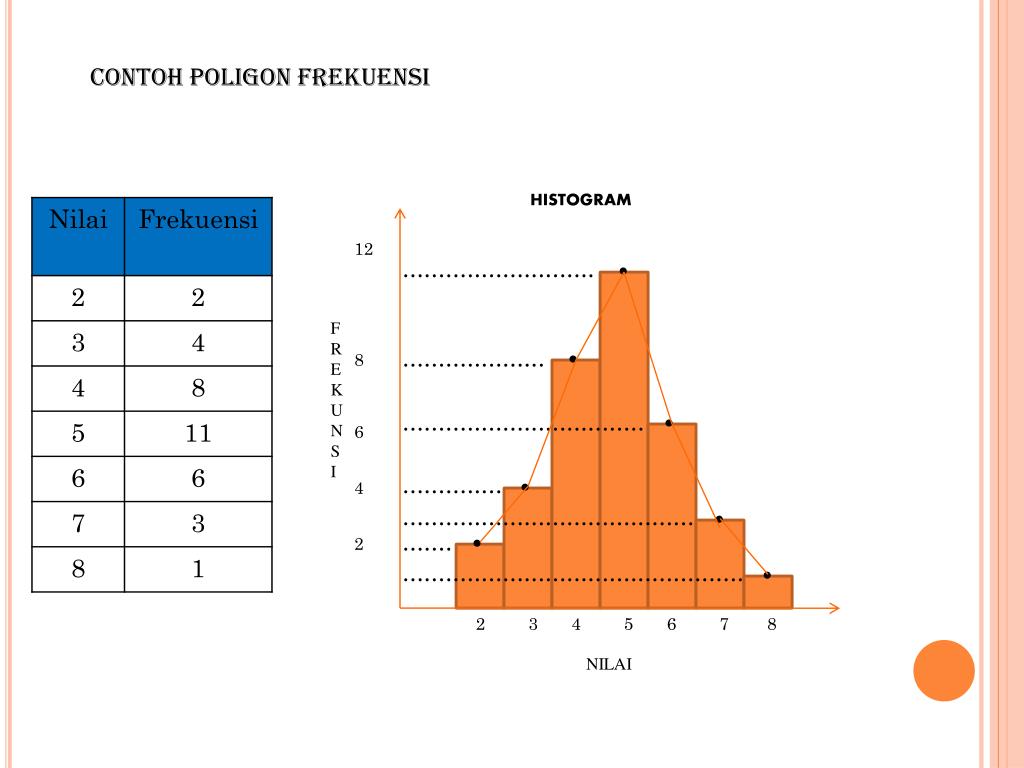 При этом допускаются провалы в тенях, если эти провалы приходятся на сюжетно не значимые области фотографии (фон, небольшие участки в тенях на одежде или предметах окружения).
При этом допускаются провалы в тенях, если эти провалы приходятся на сюжетно не значимые области фотографии (фон, небольшие участки в тенях на одежде или предметах окружения).
Обратная ситуация — когда мы снимаем очень светлый сюжет (на белом фоне, против света, модель со светлой кожей, в светлой одежде и проч.), то гистограмма будет смещена вправо. При этом допускаются пересветы (полностью белые пиксели) в сюжетно не важных частях фотографии (фон, детали на заднем плане и т.п.).
Применительно к портретной съемке сюжетно важные детали — это прежде всего кожа (лицо, руки, фигура модели), волосы, в меньшей степени одежда модели.
Поэтому основное правило для проверки экспозиции в портретной съемке — это отсутствие пересветов на коже модели. Небольшие пересветы в бликах на одежде и аксессуарах, а уж тем более на фоне вполне допустимы.
Например, на фотографии внизу экспозиция выставлена так, чтобы получить детали на лице модели и в то же время получить четкую линию света и тени на лице. При этом съемка получилась почти силуэтная, против света, на фоне большого окна.
При этом съемка получилась почти силуэтная, против света, на фоне большого окна.
Почему пересветов нужно бояться больше, чем провалов в тенях?
В цифровой фотографии (в отличие от пленочной) самая большая проблема — это пересветы, потому что при попадании слишком большого количества света участок фотографии получается полностью белым, что означает полное отсутствие информации об изображении. Такие пересвеченные участки не поддаются восстановлению — не спасет даже формат RAW, потому что при съемке допущена ошибка и не получены необходимые данные для построения изображения.
Информация же в недоэкспонированных тенях все равно сохраняется, поэтому детали даже в самых глубоких тенях в принципе можно вытащить в Lightroom (с неизбежным появлением сильных шумов). О сохранении качества изображения сейчас речь не идет.
Для наглядности приведу такой пример. Фотография высококонтрастного сюжета с большим разбросом в освещенности между самыми светлыми и самыми темными участками. Было выбрано какое-то среднее значение экспозиции (ни вашим, ни нашим). В итоге светлое небо за окном ушло в пересвет (пересветы помечены красным цветом), а глубокие тени внутри помещения провалились в черноту (провалы в тенях помечены синим цветом).
Было выбрано какое-то среднее значение экспозиции (ни вашим, ни нашим). В итоге светлое небо за окном ушло в пересвет (пересветы помечены красным цветом), а глубокие тени внутри помещения провалились в черноту (провалы в тенях помечены синим цветом).
При попытках вернуть детали в тенях при понижении экспозиции до предела, мы получаем по сути заливку серым в тех областях, где были пересветы. Никаких деталей (облаков, контуров деревьев, тональных переходов и т.п.) вернуть не удалось.
Если же попытаться вернуть детали в тенях, то при повышении экспозиции до предела мы вполне отчетливо можем разглядеть текстуру дерева на ножках стульев.
Когда следует применять гистограмму?
Конечно же, этим вопросом задаются все, когда читают подобного рода статьи. Вообще, существует три основных случая, когда фотографы обращаются к графику яркости:
- Ночная;
- Предметная;
- Студийная съёмка.
Ночью, как правило, очень сложно определить, насколько яркой и контрастной получилась фотография, особенно на экране фотокамеры. При работе в предметной съёмке камера может словить нежелательный блик, что повлечёт за собой потерю информации по свету. Особенно полезна гистограмма здесь при съёмке на белом фоне: она может показать, что является или не является бликом.
Если же говорить о студийной съёмке, то здесь на шкалу яркости смотрят для выбора наиболее оптимального уровня освещения. Особенно актуален такой приём при условии отсутствия экспонометра. Не всегда же хочется работать наугад, верно?
Конечно же, случаев применения может быть сильно больше, но эти три встречаются максимально часто. Некоторые фотографы используют гистограмму во время работы в пейзажной съёмке, другие же практикуют просмотр графика во время портрета. Каждый должен решать сам, когда нужно посмотреть немного точнее, чем это сделал бы новичок.
Вывод
С одной стороны, из теней гораздо проще «добыть» детали изображения, но при этом неизбежно лезут шумы; из пересветов детали вернуть невозможно, но слегка переэкспонированную (до +1 ступени экспозиции) фотографию можно привести к приличному виду без риска появления шумов.
Как поступаю лично я (это не значит, что это единственно верный вариант).
1. При съемке избегаю пересветов в сюжетно важных областях.
2. В критических ситуациях предпочту слегка переэкспонировать кадр, чтобы избежать сильных шумов при попытках вытаскивания недоэкспонированных теней. Затем при обработке приглушаю света, возвращая их в «норму»
Экспозамер в вашей камере
Так что же такое экспозиция и почему ваша камера может устанавливать ее неправильно? Во-первых, нужно узнать как вообще работает система замера экспозиции, об этом в нижеизложенных трех пунктах:
- Независимо от того на какую камеру вы снимаете и каким методом замера экспозиции вы пользуетесь, датчик экспозамера внутри вашего фотоаппарата измеряет свет, отраженный от объекта съемки.
- Ваша камера приводит свет, отражаемый от объекта съемки, к нейтральному серому тону (также известному как 18% серый).
- Если свет, отраженный от объекта, не соответствует нейтральному серому, то камера определит экспозицию неправильно. Тогда вам следует внести изменения в настройки камеры.
Что же сбивает процесс замера экспозиции? По сути, камера настроена таким образом, что воспринимает объекты с отражающей способностью в 18%, т.е. отражающие 18% попадающего на них света, соответственно более светлые или более темные участки изображения приводят к неправильному замеру экспозиции.
Все предметы полностью черные или белые сбивают замер экспозиции. То же самое происходит и когда преобладают светлые или темные тона. Белые или светлые объекты в кадре приведут к недоэкспозиции, а черные или темные, наоборот, к переэкспозиции.
Сможете ли вы, основываясь на только что прочитанном, определить, какая из фотографий этого белого цветка была снята с настройками экспозиции по умолчанию? Если вы скажете, что левая, то будете правы.
Здесь экспозиция была определена неверно даже в условиях использования оценочного замера (он является одним из самых эффективных). Дело в том, что камера запрограммирована таким образом, что воспринимает всё в нейтрально сером тоне, соответственно и цветок она отображает не белым, а серым.
Фотография справа была правильно проэкспонирована, для этого мне пришлось самому изменять настройки камеры.
Столбцы
В подавляющем большинстве случаев гистограмма определена на отрезке , где — исходная выборка, вспомогательные константы, округляющие до ближайших “читаемых” чисел, которые в каждом случае зависят от масштаба и, обычно, это делители десятки в масштабе исходных данных. Если вдруг стало интересно, как ставить отсечки в данных, то можно посмотреть ссылку: R (pretty).
Так же обычно гистограммы делят отрезок I на подотрезки равной длины и, вот, выбор числа отрезков является искусством, хотя можно привести несколько формул:
- Правило Стёрджеса (Не фотограф).
- Правило Скотта.
- Правило Фридмана-Дьякониса.
где — число столбцов, — размер исходной выборки, — оценка стандартного отклонения, — интерквартильное расстояние, которое еще встретится ниже.
Так же можно отметить несколько правил здравого смысла:
- хорошо чтобы в большинстве столбцов было больше одного исходного значения
- каждый столбец гистограммы требует хотя бы одного пикселя по ширине, и в целом ограничение “не более 200” столбцов достаточно распространено
В противном случае, если число столбцов избыточно, а исходных данных мало, гистограмма будет напоминать штрих-код, как например на рисунке ниже.
Инструмент Уровни (Levels). Точки черного и белого.
Откройте файл в формате JPG. Так выглядит наша фотография после обработки процессором камеры. Создаем корректирующий слой «Уровни» (Levels). Справа от графика находятся три «пипетки». С помощью них на фотографии устанавливаются правильный цветовой баланс и коррекция яркости.
Принцип действия очень прост: выбираем черную пипетку и кликаем в область, которая, по нашему мнению, должна быть черной. После этого действия ваша фотография преобразится, а цвета изменятся относительно указанного вами черного цвета.
Для удобства демонстрации эффекта применения пипеток посмотрите на картинки: слева то, что было, а справа то — что стало. Место нажатия черной пипеткой обведено красным кружком.
Аналогично делаем и с белой пипеткой. Выбираем на фотографии область, которую хотим сделать белой, и нажимаем туда.
Для демонстрации мной были выбраны более контрастные значения, чтобы эффект от применения пипеток был сильнее. Теперь сравним два файла: до обработки и после.
Используя инструмент «Уровни», сделать фотографию более яркой и контрастной можно не только с помощью пипеток. Для этого отключим первый корректирующий слой «Уровни» и создадим новый.
Здесь все проще, чем с пипетками. Снизу графика находятся три указателя: черный, белый и серый. Они указывают на точки черного, белого и среднего тонов. Если вы сдвинете черный указатель вправо, то фотография станет контрастнее. Двигая черный указатель, вы сдвигаете точку черного ближе к светлым тонам. Учтите, что в таком случае все полутона слева от черного указателя «срезаются» и пропадают, но в нашем случае это не страшно, т.к. теням явно не хватает контраста. Сдвигаем и белый указатель (в левую сторону). Как видите, картинка стала похожа на первый вариант, обработанный с помощью пипеток.
Теперь приступим к серой пипетке. С ней все сложнее, но не сильно. Серая пипетка задает нейтральный тон. Например, при съемке вы заметили, что стена была серого цвета. Но когда вы открыли фотографию на компьютере, цвет стены изменился и стал более желтым. В таком случае смело нажимайте на серую пипетку и указывайте «правильный» серый на вашей фотографии.
При обработке фотографий необязательно знать, что какой-то объект на фотографии был серого цвета. Часто приходится искать «правильный» цвет, применяя пробники (пипетки) к разным областям. Я открою другую фотографию для более наглядного примера.
Теперь выберем серую пипетку и нажмем в область теней. Место клика серой пипетки отмечено на фотографии красным. Как видите, синий тон, который я указал, превратился практически в серый (нейтральный).
Для эксперимента можно нажать на область неба. Точка серого на фотографии изменится. Поэкспериментируйте с этими настройками на своих фотографиях.
Мнение “против”
Профессионалы с наметанным глазом редко используют этот график, поскольку это затратно по времени и не всегда ведет к желаемому результату. Для новичка и вовсе очень сложно с ходу ее прочитать и понять, в какую сторону изменить значения экспозамера, более того, некоторые ошибочные значения при фотосъемке довольно сложно будет исправить даже при коррекции в дальнейшем.
Не все камеры, только профессиональные, могут дать истинно верные значения светотени, но и они могут ошибаться. Все равно в дальнейшем снимок придется корректировать в редакторах Photoshop и Lightroom, поэтому работа с гистограммой только отнимет драгоценное время.
Баланс белого.
При обучении фотографии я всегда советую меньше обращать внимание на технические аспекты, а больше уделять время художественной составляющей. Что толку от технически идеального кадра, снятого в HDR, если он никому не интересен? Вот примерно так обстоит дело и с балансом белого, не буду приводить множество примеров, зачитывать огромные определения и технические особенности. Самое главное, что вы должны знать – любой источник света имеет свою цветовою характеристику. Вспомните, как светит солнце: днем свет белый, а на закате желтый — это и есть цветовая характеристика или цветовая температура. Чем ниже значение цветовой температуры, тем желтее свет или, как говорят, — теплее. Высоким значениям соответствует голубой или холодный оттенок. Ваша задача — установить на фотоаппарате такое значение цветовой температуры, чтобы оно совпадало с цветовой температурой света вокруг вас в момент съемки. Например, если вы фотографируете днем на улице, то на камере должна стоять установка дневной свет, иначе ваша фотография будет желтой или синей. Это и называется установить правильный баланс белого – белый цвет, видимый глазами, и на фотографии должен восприниматься белым.
При съемке в Raw формате параметры возможно изменить уже после сьемки дома на компьютере, даже если вы сильно ошиблись. Поэтому на первое время советую снимать в Raw формате в режиме автоматической настройки баланса белого, тем более, что камеры сейчас уже достаточно умные.
Например, откроем знакомую нам фотографию пальмы с Мальдивских островов.
Как видите, автоматика камеры определила цветовою температуру 5300 К (цветовую температуру измеряют в Кельвинах). Результат неплохой, но фотография «желтит» – это значит, что есть небольшой промах. Исправим это, воспользовавшись встроенным инструментом для коррекции баланса белого. Начинаем сдвигать ползунок «Температура» (Temperature) в сторону более холодных тонов.
Теперь температура изменилась, и фотография стала более холодной. Поэкспериментируйте с настройками, подвигайте ползунок температуры цвета на своих фотографиях. Воспользуйтесь пипеткой для установки более точного баланса белого.
В качестве примера посмотрите на итоговый вариант обработки фотографии в Camera Raw:
Типы гистограмм Excel
Существует 3 типа гистограмм:
- С группировкой. Это сравнение данных с использованием вертикальных прямоугольников. Имеет применение тогда, когда порядок не важен или нужно показать количество элементов.
- С накоплением. Это отображение общей суммы вклада каждого значения с помощью вертикальных прямоугольников. Применяется для выделения общей суммы по ряду в одной категории.
- Нормированная гистограмма с накоплением. Это отображение процентного вклада каждого значения в общую сумму по каждой категории с помощью вертикальных прямоугольников. Применяется для выделения относительной величины каждого ряда данных.
В свою очередь, гистограмма в Excel делится на разновидности:
- Объемная. Это сравнение значений по категориям и рядам на трех осях. Применяется, когда категории и ряды одинаково важны.
- Цилиндрическая
- Коническая.
- Пирамидальная.
Мнение “за”
Какие же преимущества для тех, кто знает, что такое гистограмма?
- Даже если вы профессиональный фотограф, секундный взгляд, брошенный на график, подскажет, насколько богат снимок с точки зрения переходов тонов. Тем более что во многих цифровых камерах вывести его можно прямо на дисплей и посматривать на него, не отрываясь от творческого процесса.
- Если съемка происходит не в помещении (например, хорошо освещенной студии), а в солнечную погоду в парке, фотографу будет довольно сложно объективно оценить изображение на экране, т. к. он может отсвечивать и показывать цвета более блеклыми, чем они есть на самом деле. В ночную погоду, наоборот, снимок может получиться обманчиво ярким. А также на экране сложно воспринимать точность черного и белого и нелегко распознать, какие участки были “убиты” контрастом. Для этого лучше подойдет строгий инструмент оценки – гистограмма в фотографии.
- Иногда при помощи гистограммы можно выбрать камеру, она показывает широту динамического диапазона, т. е. сколько цветов способен охватить фотоаппарат при съемке. Ведь не всегда при покупке фотоаппарата можно сделать снимок, который покажет все цвета от общепринятого диапазона 0-255.
Резюмируя все вышесказанное, понимать, что представляет собой гистограмма в фотографии, как пользоваться (практическое применение), не всегда нужно, но и не лишне, поскольку есть случаи, когда это без этого знания не обойтись. Поэтому давайте учиться ее читать и применять на практике.
Фотоаппарат мыльница
Недорогие цифровые фотоаппараты называют мыльницами по одной простой причине – снимки сделанные недорогими камерами обычно замыленные, тоесть изображение на снимках не резкое, а слегка (или не слегка) смазанное. Основной причиной низкого качества снимков является небольшой физический размер матрицы.
Для самых типичных недорогих мыльниц используют матрицы формата 1/2,5 (5,8х4,3мм). Данная матрица имеет совсем миниатюрный физический размер. Современные матрицы такого размера могут делать снимки с огромным разрешением, 12-16 Mpx, но как правило качество этих снимков при просмотре на 100% просто отвратительное.
Популярные размеры матриц в мыльницах
В мыльницах размер матрицы обычно составляет 1/2,5 или 1/2,3 дюйма по диагонали, в продвинутых мыльницах (более дорогих) можно встретить и более мощные матрицы 1/1,7 или 3/4 дюйма. Описание данных матриц можно найти немного выше.
Заказывайте недорогие вспышки для зеркальных камер на Aliexpress.
Вот еще очень хорошая инфографика, которая показывает в каких камерах какие используются матрицы.
Мифы и заблуждения о гистограмме
Существует множество споров о том, стоит использовать этот график яркости или нет. Чтобы разобраться в этом, развенчаем несколько мифов о том, как и когда применяется гистограмма фотоаппарата.
- Профессиональные фотографы определяют равновесие светотени “на глаз”, не полагаясь на процессор камеры.
- В зависимости от уровня фотоаппарата показанные данные могут быть ошибочны.
- Фотография не обязательно должна быть идеально вымерена по экспозиции, иногда пересвет или затемнение является частью творческой задумки.
- Гистограмма фото, как правило, применяется только при черно-белой съемке.
- Профессионалы чаще доверяют обработке снимков формата RAW в программах Adobe Photoshop, Adobe Lightroom и некоторых других корректорах.
В связи с этим мнения об использовании графиков разделяются на “за” и “против”.
Диаграмма онлайн
Для тех, кто не может правильно построить гистограмму, на помощь приходят онлайн-сервисы. Например, сайт OnlineCharts.
Нажав на кнопку «Создайте Вашу диаграмму», вы увидите огромное количество различных настроек, благодаря которым сможете нарисовать что хотите.
Полученный результат легко скачать себе на компьютер.
Что такое зеркальная камера (зеркалка)
Зеркальная камера, эта так камера, в которой на объект съемки можно посмотреть через глазок (видоискатель), при этом изображение в глазке не проходит никакой цифровой обработки, а попадает в видоискатель при помощи нескольких зеркал.
Благодаря использованию нескольких зеркал, размер подобных камер как правило большой.
Более весомой отличительной чертой зеркалок является наличие большого сенсора (матрицы). Матрица в камерах выполняет роль пленки, она улавливает свет и формирует изображение.
Матрицы в зеркальных камерах
В зеркальных камерах размер матрицы как правило больше нежели в обычных мыльницах. Размер матрицы обычно составляет 23,2×15,4 мм (это кроп стандарт) или 36×24мм (full frame) по размеру как пленочный кадр, используется в очень дорогих камерах. Благодаря большому размеру матрицы, качество фотографиях отличное: шумы намного ниже, а детализация намного выше. На изображении ниже примеры популярных матриц.
Популярные размеры матрица в цифровых фотоаппаратах
- Матрица full frame (36х24мм). Матрица размера пленочного кадра. Используется на дорогих зеркалках.
- Матрица Advanced Photo System type-H (28,1х18,7мм). Используется на некоторых моделях камер Canon, Kodak, Leica. Большая матрица для дорогих камер.
- Матрица Advanced Photo System type-C (APS-C) (23,6х15,8мм). Самая популярная матрица среди зеркальных камер. Данные матрицы используют как для недорогих моделей, так и для продвинутых камер.
- Матрица 4/3 (4/3 дюйма, 17,3х13мм). Матрица, которая используется в зеркальных камерах Olympus (сравнительно недорогие камеры).
- Матрица 1/1,7 (7,6х5,7мм). Сравнительно крошечная матрица, обычно такие используют на продвинутых мыльницах.
- Матрица 1/2,3 (6,1х4,6мм). Еще одна крошечная матрица, используется для мыльниц средней ценовой категории.
Что делать, если у вас только JPG?
Если так получилось, что кроме jpg файла у вас больше ничего нет, то на помощь придут корректирующий слой и знакомые нам пипетки. В последнее время я редко пользуюсь инструментом «Уровни», потому что коррекция баланса белого и установка уровней проходит в Camera RAW (Raw конвертер) до начала обработки фотографии. Но бывают ситуации, когда приходится обрабатывать чей-то «криво» снятый JPG файл. Для таких случаев инструмент «Уровни» вам очень пригодится.
Урок №8. Гистограмма. Инструмент Уровни. Распределение уровня яркости. Июль 10th, 2017viridi Tagged: photoshop, гистограмма, обработка, урок, фотошоп, яркость
Условное форматирование
Красивый анализ введенных данных можно сделать прямо внутри в таблице.
- Для этого необходимо выделить ее, перейти на вкладку «Главная» и кликнуть на «Условное форматирование».
- В появившемся меню выберите пункт «Гистограммы». После этого появится большой список различных вариантов. Вы можете попробовать наложить любые цвета на свой вкус. Для этого достаточно навести указатель на один из предложенных шаблонов.
- В итоге получите красивую таблицу, в которой данные представлены градиентной заливкой.
В относительных единицах (заливке) намного проще анализировать информацию и тем самым определить, в какой ячейке максимальное или минимальное значение.
Недоэкспонированный кадр
Недоэкспонирование означает, что кадр получится слишком темным. На графике гистограмма фотоаппарата смещена влево. Что делать в этом случае? Это значит, что темных тонов, темных предметов, черных пятен очень много, а светлых почти нет. Если это не задумка фотографии, и вы не снимаете просто темный предмет, заходите в настройки экспозиции и добавляйте 1-2 пункта вверх (значение 1,3; 1,7).
Гистограмма яркости фотографии | Как точно определить качество яркости фото.
О, НЕТ! ФОТКА ПЕРЕСВЕЧЕНА! Вот так часто получается, если оценивать яркость фотографии по самой картинке на экране фотоаппарата. Но практика показывает, что есть ситуации, когда это сделать затруднительно.
Например, в солнечный день экран камеры бликует и очень сложно определить не пересвечено ли фото или, наоборот, возможно, тёмные участки фотографии ушли в глубокую тень. В обоих случаях фотографию нужно переделывать. Но как мне точно определить, нужно ли перенастраивать камеру и делать фото заново?
И вот тут на помощь приходит она — ГИСТОГРАММА! Она показывает распределение по яркости точек на фотографии (вертикальная ось — количество точек, горизонтальная ось — яркость). Таким образом, если на гистограмме мы видим пик кривой в левой области, значит на нашем фото большая часть изображения будет темной (на снимке много чёрных или тёмных пикселей), если пик в правой части гистограммы — большая часть изображения очень светлая (много светлых или просто белых пикселей).
Но это не страшно — гораздо хуже, если гистограмма Вашей фотографии заваливается на левый или правый край — это значит, что большая часть фотографии абсолютно чёрная или абсолютно белая — это и есть потеря деталей в тенях или светах. Тогда нужно переделывать фотографию (это не касается творческих фото, где такая ситуация создаётся намеренно).
Например, гистограмма этого снимка (модель в черном платье на фоне белой стены) показывает, что на фото есть значительное число темных точек (левый пик на гистограмме) — это платье модели и волосы. А ещё больше на снимке светлых точек (правый пик) — это светлая стена фотостудии. Фото хорошее и его не нужно переделывать, потому как левый пик не заваливается на левый край, а правый пик не заваливается на правый край гистограммы. Все точки на изображении входят внутрь динамического диапазона матрицы. Значит, потерь деталей нет. Снимок, с точки зрения яркости, сделан хорошо.
Что делать, если гистограмма заваливается на правый или левый край? В большинстве случаев такой вариант говорит о потере деталей и вроде бы фотографию нужно переделывать, но! Тут всё не так однозначно.
Например, в силуэтной фотографии мне как раз-таки и нужно, чтобы фон был виден, а основной предмет съёмки был в полной темноте (см. пример) — тогда ситуация с заваливанием гистограммы на левый край оправдана — мы сознательно это делаем, уводя яркость главного предмета в темноту, иначе у нас получится обычная фотка, где виден и фон, и сам предмет съёмки.
Обратная ситуация с фотосъёмкой на белом фоне. Если мы хотим получить абсолютно белый фон, то мы намеренно повышаем яркость фотографии до тех пор, пока гистограмма не начнёт заваливаться на правый край.
Общий принцип оценки яркости фотографии такой — определяем, какой пик на гистограмме определяет наш основной предмет съёмки — стремимся к тому, чтобы этот пик был ближе к середине гистограммы — остальные участки гистограммы могут быть завалены на левый или правый край — это, конечно, нежелательно, но это и НЕ является нашим композиционным (или смысловым) центром на снимке.
Удачных Вам фотографий!
гистограмм для начинающих
Когда цифровая революция пришла в фотографию, она принесла фотографам множество преимуществ: создание огромного количества изображений без увеличения стоимости; просмотр фото сразу после того, как вы его сделаете; изменение ISO с каждым снимком; и появление цифровой темной комнаты; назвать несколько.
Одно из самых важных преимуществ цифровой фотографии — это то, что может немного напугать начинающих фотографов — гистограмма. Но нет причин уклоняться от этого — на самом деле им довольно легко пользоваться, если вы понимаете, как это работает.Гистограмма — это просто графическое представление тонального диапазона вашей фотографии, которое помогает вам оценить экспозицию.
До цифровой фотографии нам приходилось ждать проявления пленки, чтобы точно знать, получилась ли у нас хорошая экспозиция, когда мы сделали снимок. Теперь, используя гистограмму, эта информация всегда у вас под рукой до того, как вы сделаете снимок (в камерах с электронными видоискателями), после того, как вы сделаете снимок, а также во время постобработки.
Как читать гистограмму
Это просто: черные слева, белые справа, все полутона между ними.
Самое важное, что нужно знать о гистограмме, — это то, что пик справа, касающийся края графика, является проблемой. Это означает, что есть часть изображения, где блики «размыты» или полностью белые без деталей. Причина, по которой это такая большая проблема, заключается в том, что выделенная область вообще не содержит данных, поэтому вы не сможете ничего сделать в постобработке, чтобы настроить ее. Это применимо только в том случае, если шип касается края графа.Если он выскочит перед краем, ничего страшного.
Если есть выступ на левом краю, это означает, что часть вашего изображения полностью черная. Вы можете использовать компенсацию экспозиции, чтобы отрегулировать экспозицию вправо, чтобы сделать ее ярче. Но помните, что часть вашего изображения полностью черная, особенно для ночной съемки, — это нормально.
Не бывает идеальной гистограммы. Это просто графическое представление тонального диапазона вашего изображения. Вам, как художнику, решать, что делать с этой информацией.Наличие сплошного черного и ярких тонов (при условии, что они не размываются) — не обязательно плохо.
Давайте рассмотрим несколько примеров того, как гистограммы будут выглядеть для разных типов изображений.
Примеры гистограмм
Сцена в высоком ключе
Когда у вас есть сцена в высоком ключе, в ней много ярких тонов, а не полутонов или черных. Когда вы фотографируете сцену, которую хотите сделать в высоком ключе, ваша гистограмма должна располагаться по правой стороне, но не подниматься по правому краю.Если вы хотите, чтобы ваша сцена была в высоком ключе, но ваша гистограмма показывает много средних тонов, ваши белые, вероятно, будут выглядеть более серыми, чем вам хотелось бы.
Сцена в высоком ключе или в светлых тонах
Гистограмма для изображения выше показывает в основном светлые тона
Низкий ключ, сцена
Низкий ключ — это темный сюжет, которого можно ожидать при съемке ночью. В этом случае ваша гистограмма будет сложена слева. У вас может быть шип на левом краю, который указывает на сплошной черный цвет.
В низком ключе или темной сцене в основном тона будут в левой части гистограммы.
Гистограмма для изображения выше показывает темную сцену.
Сцена с высокой контрастностью
Высококонтрастная сцена — это сцена, в которой много очень темных и очень ярких тонов и, возможно, не так много тонов между ними. В этом случае ваша гистограмма будет отображать данные слева и справа, а не посередине.
Высококонтрастная сцена. Чрезвычайно яркие и очень темные с небольшим посередине.
Гистограмма высококонтрастной сцены выше.
Низкоконтрастная сцена
Сцена с низким контрастом имеет много средних тонов и мало ярких тонов. Ваша гистограмма будет иметь форму колокола.
Опять же, вам как художнику решать, что делать с этой информацией. Вы должны решить, является ли информация на графике той, которую вы хотите или нет. Это просто еще один инструмент в вашем арсенале, который поможет вам превратить свое художественное видение в фотографию.
Если вас не устраивает гистограмма, используйте компенсацию экспозиции, чтобы отрегулировать экспозицию, сделав изображение темнее или светлее. Или вы можете вместо этого воздействовать на свет в сцене, используя вспышку, отражатель или рассеиватель. Выбор остается за вами.
Описание цветовой гистограммы
Вы, наверное, заметили в приведенных выше примерах, что гистограмма не только показывает оттенки серого, но также показывает цвета. Да, можно раздувать цвет! Если в сцене есть один очень яркий цвет, иногда этот цвет становится настолько насыщенным, что вы теряете детали.Например, это обычно случается с красными цветами.
Для борьбы с этим можно немного обесцветить цвет при постобработке, чтобы вернуть некоторые детали лепестков цветов. Гистограмма выше показывает усиление красных тонов по направлению к более яркому концу шкалы.
Когда использовать гистограмму
В полевых условиях вы можете использовать гистограмму в сочетании с Live View, чтобы увидеть ее перед съемкой (или включить ее, если у вас есть камера с электронным видоискателем, как это предлагают многие беззеркальные модели).Вы также можете увидеть это позже, когда просматриваете фотографию на ЖК-экране. В любом случае очень важно использовать гистограмму для проверки экспозиции в полевых условиях. Таким образом, у вас будет возможность сделать еще одну экспозицию, пока вы еще на месте.
Не полагайтесь на свой ЖК-дисплей, чтобы узнать об экспозиции. Он отлично подходит для проверки композиции и фокуса, но не экспозиции. Это потому, что яркость вашего ЖК-дисплея не имеет ничего общего с яркостью вашего изображения, поскольку вы можете регулировать яркость ЖК-дисплея.Например, вы можете сделать его ярче, чтобы лучше было видно на улице в солнечный день. Но затем, если вы снова не измените яркость и не посмотрите на нее ночью, ваши изображения будут казаться очень яркими, хотя на самом деле это не так.
Гистограмма также доступна вам при постобработке изображения. Используйте его, чтобы увидеть, где необходимо внести коррективы, и убедиться, что вы не создаете слишком ярких или слишком темных областей при обработке изображений.
Надеюсь, это поможет вам лучше понять, как использовать этот удобный инструмент.Если у вас есть какие-либо вопросы о гистограммах, задавайте их в комментариях ниже.
Как понимание гистограммы улучшит вашу фотографию
Ключевые выводы
- Гистограмма позволяет быстро увидеть все тона на фотографии.
- Ищите пики, прижимающиеся к обеим сторонам графика (они указывают на отсечение светлых участков и теней)
- Гистограмма колоколообразной кривой обычно лучше всего
- Гистограмма будет естественно выглядят перекошенными в одну сторону при фотографировании темных или светлых сцен
- Техника экспонирования вправо (ETTR) помогает улучшить качество изображения
Если вы хотите вывести свою фотографию на новый уровень, быстро , тогда вам следует научиться использовать гистограмму.
Потому что гистограмма даст вам надежный способ проверить экспозицию прямо в камере.
И это убережет вас от ошибок, таких как случайное вырезание светлых участков или теней.
Это также может помочь вам уменьшить шум на ваших изображениях.
Итак, вы готовы улучшить свои фотографии?
Давайте нырнем.
Что такое гистограмма?
Сначала о главном:
Что такое гистограмма?
Гистограмма — это график, на котором представлены все оттенки фотографии.
Это выглядит так:
Теперь посмотрим на ось X внизу:
При перемещении слева направо указывает на темноту и яркость тонов. Черные представлены в крайнем левом углу, белые представлены в крайнем правом углу, а средние тона представлены в середине.
И посмотрите на ось Y (левая и правая вертикальные):
Это относится к количеству тона, присутствующего на фотографии.
Итак, если есть пик в середине гистограммы, он указывает на много полутонов на изображении:
В то время как гистограмма, смещенная влево, указывает на множество темных тонов на изображении:
А гистограмма, смещенная вправо, указывает на множество ярких тонов на изображении:
Обратите внимание, что гистограмма может быть чистой в оттенках серого при отображении общего представления изображения:
Или его можно разбить на цвета, как в примерах выше.
В приведенном выше примере отдельные цвета представлены на графике, что дает вам немного больше информации для работы.
Например, вы хотите знать, слишком ли красный цвет слишком светлый или слишком темный? Ищите красные части гистограммы, и они вам подскажут.
Резюме:
Гистограмма показывает различные оттенки изображения.
Пики в крайнем правом углу указывают на чистые белые тона, пики в крайнем левом углу указывают на чисто черные тона, а все, что находится между ними, указывает на тени, светлые участки и средние тона.
Имеет смысл?
Теперь давайте посмотрим, почему это действительно так важно и как использование гистограммы может иметь такое большое значение.
Как гистограмма может улучшить ваши фотографии?
Гистограмма позволяет определить экспозицию изображения одним взглядом.
В частности, он позволяет вам увидеть, выполняли ли вы обрезку светлых участков, при этом информация об этом была потеряна. Это представлено как пик, прижимающийся к самой правой части гистограммы, например:
Он также позволяет увидеть, выполняли ли вы обрезку теней, при которой информация теряется в тенях.Это представлено как пик, прижимающийся к самой левой части гистограммы.
А гистограмма позволяет увидеть средние тона фотографии и определить, слишком ли они темные, слишком яркие или подходящие.
Вам может быть интересно:
Почему я не могу просто смотреть на изображение на ЖК-дисплее камеры?
К сожалению, ЖК-дисплеи камеры не так надежны для оценки экспозиции в полевых условиях. Во-первых, окружающее освещение затрудняет определение того, является ли часть вашей фотографии слишком темной или слишком светлой.Кроме того, экран настолько мал, что может быть трудно сказать, перекошено ли фото в сторону переэкспонирования или недоэкспонирования.
Если вы беззеркальный фотограф с электронным видоискателем, вы можете возразить, потому что, в конце концов, у вас есть электронный видоискатель, который вырисовывается перед вашим глазом и который вы можете использовать для оценки экспозиции.
Но правда в том, что даже электронный видоискатель может привести к ошибкам экспозиции; легко подумать, что вы не передержали или недоэкспонировали изображение, хотя на самом деле вы делали это последовательно.
Введите гистограмму.
Большинство камер имеют возможность отображать гистограмму в поле, которую затем можно использовать для проверки экспозиции. Вам не нужно отказываться от использования ЖК-дисплея, но вы можете использовать гистограмму как способ убедиться, что вы точно сделали снимок.
И это убережет вас от досадных ошибок, таких как передержка каждой фотографии из портретной фотосессии и необходимость информировать объект съемки позже.
Или захватить какой-то потрясающий вечерний свет, но не уловить момент из-за слишком темной настройки экспозиции.
Использование гистограммы в поле
Если вы никогда не использовали гистограмму во время съемки, не волнуйтесь — у меня есть простой рабочий процесс, которым вы можете воспользоваться.
Сначала настройте камеру так, чтобы гистограмма отображалась на ЖК-экране или на беззеркальном электронном видоискателе.
Это не должно быть слишком сложно, но процесс будет отличаться от камеры к камере, поэтому обратитесь к руководству.
Затем максимально экспонируйте изображение и сделайте первый снимок.
Посмотрите на гистограмму. В частности, вы посмотрите на три точки:
Ваша черная точка, где гистограмма достигает левого конца оси X:
Ваша точка белого, где гистограмма достигает правого конца оси X:
И ваша центральная точка, или средняя точка, прямо посередине оси X:
Затем мысленно уменьшите масштаб и посмотрите на гистограмму в целом.
Когда вы смотрите на черную точку, спросите себя:
Я вижу какие-нибудь пики, выступающие за край? Если ответ «да», уменьшите выдержку, увеличьте диафрагму или увеличьте ISO.
Если ответ — «Нет», переходите к следующему шагу.
Когда вы смотрите на точку белого, спросите себя еще раз:
Я вижу какие-нибудь пики, выступающие за край? Если ответ «да», то увеличьте выдержку, сузьте диафрагму или уменьшите ISO. Если ответ отрицательный, переходите к следующему шагу.
(Обратите внимание, что размер изменения, которое вам нужно сделать, зависит от отдельного изображения. Если гистограмма действительно сильно упирается в край, вам может потребоваться отрегулировать настройки на ступень или больше.Но если ваша гистограмма едва смещает край, тогда потребуется лишь небольшая корректировка.)
В-третьих, посмотрите на среднюю точку своей гистограммы. Изображение обычно сконцентрировано в этой области?
Наиболее явно хорошо экспонированные изображения будут отображать что-то близкое к колоколообразной кривой.
В то время как в недоэкспонированных изображениях основные пики будут смещены влево, а в переэкспонированных изображениях основные пики будут смещены вправо.
А вот где все становится немного сложнее:
Если ваше изображение довольно среднее по оттенкам, тогда у него должна быть колоколообразная кривая с центром в середине кадра.И для этого вам следует внести изменения в свои настройки.
Но если ваше изображение должно быть темным — например, в нем много темных тонов или оно намеренно сдержанное, например:
Что ж, тогда вы должны увидеть наклон графика влево.
И если ваше изображение должно быть ярким — потому что оно включает в себя сознательно выдутое небо или просто много светлых объектов — тогда вы должны увидеть, что график наклонен вправо.
Это нормально и совершенно нормально.Хотя я рекомендую вам как можно больше избегать обрезки теней и светлых участков, если вы не уверены, что хотите избавиться от деталей в определенных областях.
Это подводит меня к последнему этапу рабочего процесса фотографирования гистограмм:
Посмотрите на гистограмму в целом. Убедитесь, что вы ничего не пропустили, и убедитесь, что вы выполнили все необходимые настройки, чтобы исправить обрезку теней, обрезку светлых участков и перекос средних тонов.
Понял?
Затем сделайте второй снимок, прежде чем еще раз взглянуть на гистограмму.Убедитесь, что ваши исправления сработали — что у вас есть детали во всех белых тонах, детали во всех черных и хорошо расположенная средняя точка.
Фотосъемка сцен с обрезкой на обоих концах гистограммы
Если вы снимаете при резком освещении или снимаете кадры, в которых естественным образом сочетаются очень яркие и очень темные тона, вы столкнетесь с очень неприятной ситуацией:
На гистограмме будут обрезки с обоих концов.
В таком случае вы не можете настроить экспозицию, чтобы предотвратить потерю деталей.
Итак, у вас есть два варианта:
Решите, что важнее — светлые участки или тени, и пожертвуйте областью, которая вам небезразлична.
Или вернитесь и снимите снова, но при более мягком освещении.
Следует иметь в виду, что обычно можно восстановить много деталей в тенях. В то время как основные детали, однажды утраченные, как правило, остаются отсутствующими.
Так что, если вы собираетесь чем-то пожертвовать, сделайте преднамеренную недодержку.
Открытие справа (ETTR)
Если вы хотите получить хорошую экспозицию с деталями в каждой области изображения, обычно имеет смысл создать гистограмму в стиле колоколообразной кривой с пиком посередине, например:
Но на самом деле есть еще одна техника, популярная среди некоторых фотографов, она называется «Экспозиция справа» (ETTR).
Вместо построения гистограммы с красивой колоколообразной кривой метод ETTR побуждает вас создать гистограмму, подобную этой:
Тот, который смещен вправо, но на самом деле не обрезает светлые участки.
Но действительно ли это хорошая идея?
Вроде.
Потому что вот в чем дело:
Чем ярче ваша экспозиция, тем меньше шума будет на ваших изображениях.
А более яркие экспозиции также имеют больше возможностей для постобработки, что позволяет легко увеличивать или уменьшать экспозицию без добавления нежелательного шума.
Так что, если вы можете немного передержать, но остановитесь непосредственно перед тем, как вырезать какие-либо детали, вы можете получить наилучший файл изображения.
Но вот проблемы с техникой Expose to the Right:
Во-первых, это рискованно. Если вы используете ETTR, но неправильно выставите экспозицию, даже немного, весь ваш снимок будет испорчен.
Во-вторых, требуется постобработка. Вы не сможете сразу использовать файлы камеры. Вместо этого вам придется снова уменьшить экспозицию, что может занять некоторое время, особенно если вы делаете это со всеми своими фотографиями.
В конечном итоге решение остается за вами. Но вы можете получить отличные файлы, если нацелитесь на стандартную экспозицию, поэтому не думайте, что экспозиция справа — единственный выход.
Использование гистограммы для улучшения ваших фотографий: следующие шаги
Теперь, когда вы закончили эту статью, вы должны знать все о гистограммах:
Что это такое, как они работают и как они могут помочь вам получить красиво экспонированные фотографии.
Потому что, используя правильную технику гистограммы, вы никогда не вернетесь домой с недоэкспонированным или переэкспонированным изображением.
И вы можете быть уверены, что избегаете отсечения всех светов и теней.
Так что возьмите камеру прямо сейчас и настройте ее так, чтобы на ней отображалась гистограмма.
От этого зависят ваши будущие фотографии!
Что такое гистограмма?Гистограмма — это представление всех оттенков фотографии. Он указывает яркость каждого пикселя на фотографии с пиками на графике.
Почему гистограмма важна?Гистограмма позволяет гарантировать идеальную экспозицию после съемки.Вам не нужно полагаться на неточный ЖК-дисплей; Вместо этого, проверив гистограмму, вы можете определить, получился ли снимок слишком темным, слишком ярким или правильным.
Могу ли я просмотреть гистограмму на задней панели камеры?Совершенно верно! Большинство камер позволяют просматривать гистограмму изображения на ЖК-дисплее. Если у вас есть беззеркальная камера, вы даже можете просматривать гистограмму камеры в реальном времени (через электронный видоискатель или ЖК-дисплей).
Что такое гистограммы цифровых фотоаппаратов: тона и контраст
Понимание гистограмм изображений, вероятно, является наиболее важным понятием, с которым необходимо ознакомиться при работе с изображениями с цифровой камеры.Гистограмма может сказать вам, правильно ли экспонировано ваше изображение, резкое или плоское освещение и какие настройки будут работать лучше всего. Это улучшит ваши навыки не только на компьютере, но и как фотографа.
Каждый пиксель в изображении имеет цвет, который был получен за счет некоторой комбинации основных цветов: красного, зеленого и синего (RGB). Каждый из этих цветов может иметь значение яркости от 0 до 255 для цифрового изображения с глубиной цвета 8 бит.Гистограмма RGB получается, когда компьютер просматривает каждое из этих значений яркости RGB и подсчитывает, сколько из них находится на каждом уровне от 0 до 255. Существуют и другие типы гистограмм, хотя все они будут иметь тот же базовый макет, что и пример гистограммы, показанный ниже.
ТОНН
Область, в которой присутствует большая часть значений яркости, называется «тональным диапазоном». Тональный диапазон может сильно различаться от изображения к изображению, поэтому развитие интуиции того, как числа соотносятся с фактическими значениями яркости, часто имеет решающее значение — как до, так и после того, как фотография была сделана.Не существует единой «идеальной гистограммы», которую все изображения должны пытаться имитировать; гистограммы должны просто отражать тональный диапазон сцены и то, что фотограф хочет передать.
Приведенное выше изображение является примером, который содержит очень широкий тональный диапазон с маркерами, чтобы показать, где области сцены соответствуют уровням яркости на гистограмме. Эта прибрежная сцена содержит очень мало полутонов, но имеет много областей теней и светлых участков в нижнем левом и верхнем правом углу изображения соответственно.Это переводится в гистограмму, которая имеет большое количество пикселей как с левой, так и с правой стороны.
Освещение часто не такое экстремальное, как в последнем примере. Условия обычного и равномерного освещения в сочетании с правильно экспонированным объектом обычно дают гистограмму с пиками в центре, постепенно переходящими в тени и светлые участки. За исключением прямых солнечных лучей, отражающихся от верхней части здания и некоторых окон, сцена с лодкой справа освещена довольно равномерно.У большинства камер не возникнет проблем с автоматическим воспроизведением изображения с гистограммой, аналогичной гистограмме, показанной в примере с лодкой.
ВЫСОКИЕ И НИЗКИЕ КЛЮЧЕВЫЕ ИЗОБРАЖЕНИЯ
Хотя большинство камер в автоматическом режиме экспозиции создают гистограммы, ориентированные на средние тона, распределение пиков в гистограмме также зависит от тонального диапазона объекта. Изображения, в которых большая часть тонов находится в тени, называются «низким ключом», тогда как изображения с «высоким ключом» большинство тонов находятся в светлых участках.
Перед тем, как фотография будет сделана, полезно оценить, подходит ли ваш объект к высокому или низкому ключу. Поскольку камеры измеряют отраженный, а не падающий свет, они не могут оценить абсолютную яркость своего объекта. В результате многие камеры содержат сложные алгоритмы, которые пытаются обойти это ограничение и оценить, насколько ярким должно быть изображение. Эти оценки часто приводят к изображению, средняя яркость которого находится в средних тонах.Обычно это приемлемо, однако сцены в высоком и низком ключе часто требуют, чтобы фотограф вручную настраивал экспозицию относительно того, что камера будет делать автоматически. Хорошее практическое правило состоит в том, что вам нужно будет вручную регулировать экспозицию всякий раз, когда вы хотите, чтобы средняя яркость вашего изображения выглядела ярче или темнее, чем средние тона.
Следующий набор изображений был бы получен, если бы я использовал настройку автоэкспозиции моей камеры. Обратите внимание, как среднее количество пикселей приближается к полутонам.
Большинство цифровых фотоаппаратов лучше воспроизводят сцены в низком ключе, поскольку они не позволяют какой-либо области становиться настолько яркой, что она превращается в сплошной белый цвет, независимо от того, насколько темной в результате может стать остальная часть изображения. С другой стороны, в сценах с высоким ключом изображения часто получаются значительно недоэкспонированными. К счастью, недоэкспонирование обычно более снисходительно, чем переэкспонирование (хотя это ухудшает соотношение сигнал / шум). Детали никогда не могут быть восстановлены, когда область становится настолько переэкспонированной, что становится полностью белой.Когда это происходит, говорят, что светлые участки «обрезаны» или «раздуты».
Гистограмма — хороший инструмент для определения того, произошло ли отсечение, поскольку вы можете легко увидеть, когда светлые участки сдвинуты к краю диаграммы. Некоторое обрезание обычно нормально в таких областях, как зеркальные отражения на воде или металле, когда солнце попадает в кадр или когда присутствуют другие яркие источники света. В конечном счете, количество вырезок зависит от фотографа и того, что он хочет передать.
КОНТРАСТ
Гистограмма также может описывать степень контраста. Контрастность — это мера разницы в яркости между светлыми и темными участками сцены. Широкие гистограммы отражают сцену со значительным контрастом, тогда как узкие гистограммы отражают меньший контраст и могут казаться плоскими или тусклыми. Это может быть вызвано любой комбинацией объекта и условий освещения. Фотографии, сделанные в тумане, будут иметь низкий контраст, в то время как снимки, сделанные при ярком дневном свете, будут иметь более высокий контраст.
Контраст может оказать значительное визуальное влияние на изображение за счет выделения текстуры, как показано на изображении выше. Вода с высокой контрастностью имеет более глубокие тени и более выраженные блики, создавая текстуру, которая «выскакивает» на зрителя.
Контраст также может различаться для разных областей одного изображения в зависимости от объекта и освещения. Мы можем разделить предыдущее изображение лодки на три отдельные области, каждая со своей собственной гистограммой.
Верхняя область содержит наиболее контрастную из всех трех областей, поскольку изображение создается из света, который сначала не отражается от поверхности воды.Это создает более глубокие тени под лодкой и ее уступами и более сильные блики в областях, обращенных вверх и непосредственно открытых. Средняя и нижняя области полностью созданы из рассеянного отраженного света и поэтому имеют более низкий контраст; как если бы кто-то фотографировал в тумане. Нижняя область более контрастна, чем средняя, несмотря на гладкое и монотонное голубое небо, потому что она содержит комбинацию тени и более интенсивного солнечного света. Условия в нижней области создают более выраженные блики, но все еще отсутствуют глубокие тени верхней области.Сумма гистограмм во всех трех областях создает общую гистограмму, показанную ранее.
Для получения дополнительной информации о гистограммах посетите часть 2 этого руководства:
«Понимание гистограмм камеры: яркость и цвет»
Все о гистограммах — Digital Photo Magazine
Что такое гистограмма? В общем, это способ визуализировать экспозицию с помощью гистограммы, которая отображает значения яркости каждого пикселя в файле цифрового изображения. Слева направо по оси X графика отображаются значения яркости пикселей от 0 до 255.Значение 0 находится в крайнем левом углу (чистый черный), а значение 255 — в крайнем правом углу (чистый белый). Ось Y гистограммы — это относительное измерение количества пикселей определенной яркости в сцене. Самые высокие пики на гистограмме показывают преобладающую яркость пикселей изображения.
ЧТЕНИЕ ГИСТОГРАММЫ
Многие камеры могут отображать гистограммы на своих ЖК-экранах, предоставляя полезную информацию об экспозиции. Гистограммы также особенно полезны при постобработке, особенно файлов RAW, поэтому они отображаются почти во всех программах для редактирования фотографий — подробнее об этом позже.
Среднее изображение показывает градиент от чистого черного к чисто белому и соответствующую гистограмму, которая показывает относительно равномерное распределение тонов от светлого к темному. Верхнее изображение представляет собой градиент от чисто белого к средне-серому, а соответствующая гистограмма показывает значения только в правой части графика. Нижнее изображение представляет собой градиент от чистого черного к среднему серому, а его гистограмма является зеркальным отображением верхнего.Где бы вы ни читали гистограмму, вы интерпретируете данные одинаково: чем выше пик, тем больше пикселей определенной яркости.
Одиночный пик около центра гистограммы говорит о том, что большинство пикселей — это средние тона, а изображение, скорее всего, плоское, потому что на нем отсутствуют светлые участки и тени.
Пик в правой части гистограммы говорит о наличии множества ярких пикселей, а пик слева представляет собой множество темных пикселей.
Пик, скрученный на обоих концах гистограммы, означает, что произошло отсечение. На практике это означает, что пик на левом краю графика представляет собой недодержку со слишком большим количеством пикселей с чисто черными значениями.Верно и обратное, когда пик находится в правой части графика. Это представляет собой переэкспонирование — слишком много чисто белых бликов — и данные, отброшенные на белом конце спектра.
Чем больше вы познакомитесь с гистограммами, тем больше вы начнете соотносить определенные сцены с различными формами гистограмм. Например, нормально экспонированный портрет, скорее всего, будет иметь несколько выступов, при этом большинство выступов на графике хорошо распределены в середине спектра оси X.Что бы вы ни снимали, вы можете научиться связывать определенные формы гистограммы с тональными значениями, которые вы хотите использовать на своих снимках. В этом прелесть работы с гистограммами: чем больше вы их читаете, тем больше они вам говорят.
В Lightroom вы можете проверить свои изображения на наличие размытых светов (или заблокированных теней), щелкнув треугольник «Показать отсечение светлых участков» в правом верхнем углу гистограммы. Обрезанные светлые участки выглядят как красные пятна, показанные здесь на переэкспонированных плечах объекта.РАБОТА С ГИСТОГРАММАМИ В КАМЕРЕ
Многие камеры могут отображать наложение гистограммы на просмотре изображения или рядом с ним, поэтому вы можете сделать снимок и проверить гистограмму, чтобы настроить экспозицию в зависимости от того, что вы видите на гистограмме.
Портрет в высоком ключе с множеством светлых тонов и светлых участков дает гистограмму, сильно взвешенную вправо. Эта гистограмма Lightroom также показывает значения каждого цветового канала за белой частью графика, которая представляет общую яркость.Допустим, вы делаете портрет крупным планом на темно-синем фоне. Вы знаете, что вы должны увидеть пик на графике около середины оси X (немного левее для более темной кожи или справа для более светлой кожи), а также пик около — но не полностью — от левого края. графика, представляющего темно-синие тона фона. Если левый пик находится на краю кадра, темно-синие пиксели отображаются как чисто черные. Это слишком темно, значит, вы должны быть недоэкспонированы. Это бесценная информация, особенно с учетом того, что может быть сложно оценить качество изображения на основе просматриваемого изображения на ЖК-дисплее.
Существует метод экспонирования, получивший свое название от формы гистограммы определенного типа. Чем больше пиков ближе к правой стороне графика, тем больше пикселей имеют более светлые значения. А поскольку более яркий пиксель содержит больше данных для формирования изображения, чем более темный пиксель, некоторые люди предлагают этот метод «Экспонировать вправо» как способ максимизировать детализацию файла изображения. Такой подход действительно повышает риск переэкспонирования и размытия ярких деталей. На практике это означает, что если вы снимаете сцену в высоком ключе (например, белая собака в белой шляпе в белой комнате), вам может потребоваться экспонирование слева, чтобы предотвратить передержку и потерю ценных данных при ярком освещении. , высококлассная сцена.
Типичное изображение — скажем, портрет или пейзаж — обычно дает гистограмму с пиком в середине спектра, представляя преобладание средних тонов, типичных для большинства изображений с нормальной экспозицией. Изображение с высоким ключом, в котором преобладают белые и яркие тона, дает гистограмму с пиком, взвешенным в правой части графика. Изображение в сдержанном ключе с преимущественно темными тонами и тенями дает гистограмму с пиком в левой части графика. Когда вы нажимаете пиксели на изображении слишком далеко, вы рискуете потерять информацию, формирующую изображение.ИСПОЛЬЗОВАНИЕ ГИСТОГРАММ В СВЕТИЛЬНИКЕ
При обработке файлов RAW в Lightroom гистограмма не только предоставляет ценную информацию об экспозиции, но и позволяет изменять тональные значения сцены. Наведите указатель мыши на гистограмму (находится в модуле «Разработка» в правом верхнем углу экрана), и вы, вероятно, заметите, что она реагирует на мышь, показывая, на какие тона вы наводите курсор: от черного до теней, на «Экспозиция» в середине графика, затем на «Основные» и «Белые».Наведите указатель мыши на середину, щелкните и перетащите гистограмму вправо. Вы не только увидите изменение значений на гистограмме, но и увидите влияние на само изображение. Он становится светлее, потому что вы вносите в файл изображения RAW те же настройки, что и при перемещении ползунка «Экспозиция» в модуле «Разработка». То же самое касается щелчка и перетаскивания для настройки черного, теневого, светлого или белого цвета.
Это еще не все, что может предложить гистограмма Lightroom. В верхнем левом и правом углах гистограммы вы увидите два треугольника.
Белый треугольник в правом верхнем углу гистограммы the показывает, что светлые участки отсекаются. Серый треугольник в верхнем левом углу показывает, что в тенях не происходит обрезки. Если бы они были обрезаны, треугольник загорелся бы красным, зеленым или синим цветом, чтобы соответствовать заблокированному каналу.
Если треугольники темно-серые, значения не отсекаются.
Если треугольники имеют определенный цвет, например красный, синий или зеленый, они указывают, какой канал RGB теряет данные.
Если треугольники ярко-белые, вы повсюду теряете детализацию изображения. Щелкните белый треугольник в левой части гистограммы, и он включит индикаторы отсечения, которые выглядят как ярко-синие пиксели, где самые темные тени стали чисто черными. Щелкните белый треугольник в правом верхнем углу гистограммы, и ярко-красные пиксели будут сигнализировать о каждом месте, где детали были размыты.
Это изображение, полное от средних до темных тонов, дает гистограмму, которая сильно взвешена в левой части графика.Разрыв между пиком и левым краем графика представляет максимальную плотность тени, которая не является чисто черным.Вы также можете щелкнуть гистограмму, удерживая клавишу Option, чтобы увидеть, как изображение станет полностью белым с указанными небольшими участками черного отсечения, или оно станет полностью черным с указанием небольших участков белого отсечения — каждая в зависимости от области гистограммы, которую вы нажал. Это еще один способ точно визуализировать, где и как выбранные вами экспозиция и обработка могут исключить ценные детали, формирующие изображение.
Многие фотографы используют гистограммы, чтобы убедиться, что в файле изображения присутствуют чистые белые и чистые черные значения, чтобы обеспечить более приятный контраст. Регулировка уровней черного (путем щелчка и перетаскивания левой части гистограммы или ползунка «Черные» под заголовком «Основные» модуля «Разработка») до тех пор, пока предупреждения индикатора обрезки не станут идеальным способом обеспечить чистые значения черного, и тот же процесс работает на выделить конец спектра.
На этом изображении преобладают темные тона, что отражено на левовзвешенной гистограмме.Его фиолетовый / синий оттенок в тенях преобразуется в красочный всплеск гистограммы, что также позволяет легко визуализировать, какие цвета соответствуют каким уровням яркости.ИСПОЛЬЗОВАНИЕ ГИСТОГРАММ В PHOTOSHOP
В меню «Окно» Photoshop щелкните «Гистограмма», чтобы отобразить палитру «Гистограмма», затем щелкните значок меню в правом верхнем углу этой палитры, чтобы открыть раскрывающееся меню, позволяющее переключаться с компактного вида на расширенный вид, который просто делает сам график больше и проще для просмотра, а также позволяет получать всевозможную статистическую информацию, такую как значения пикселей и процент распределения тона в сцене.Вы также можете переключаться с RGB на отдельные цветовые каналы и на саму яркость. Это отличный способ просмотреть детали экспозиции, а также особенности отдельных цветовых каналов, составляющих изображение.
Чтобы настроить тональные значения в файле Photoshop, просто используйте корректирующие слои «Уровни» или «Кривые». Сами пиксели остаются нетронутыми, но тональные настройки видны на гистограмме. Эта гистограмма также помогает убедиться, что вы не слишком сильно настраиваете уровни.Об этом может свидетельствовать гистограмма, полная однопиксельных всплесков и пропусков. Такая «прочесанная» гистограмма указывает на потерю деталей, которая происходит из-за грубого изменения пикселей. Выбрав параметр предварительного просмотра в любой настраиваемой вами настройке (уровни, кривые, яркость и т. Д.), Вы увидите исходную гистограмму, а также только что настроенную. Если вы начинаете видеть гистограмму с зачесыванием, подумайте об уменьшении регулировки, чтобы избежать потери слишком большого количества деталей изображения.
Эта серия изображений показывает чистый черный, чистый белый и средне-серый, а также светло-серый и темно-серый, каждый из которых соответствует однопиксельному всплеску на гистограмме. Это простой способ визуализировать, где на гистограмме будет определенная яркость.Первоначально опубликовано 9 сентября 2015 г.
Как читать гистограмму
Фотографические гистограммы — это графическое представление экспозиции изображения. В частности, они наносят тональные значения на график.Чем полезны гистограммы? Они быстро дают фотографам более точное представление об экспозиции. Но чем это полезно, спросите вы, если мы все можем видеть изображение прямо перед нашими глазами? Собственно, именно поэтому гистограмма полезна. Человеческий глаз можно обмануть, и он особенно подвержен ошибкам, когда освещение, при котором мы просматриваем цифровое изображение, особенно яркое или темное.
Например, если вы фотографируете ночью, вы можете просмотреть только что сделанное изображение, посмотрев на него на задней стороне ЖК-дисплея камеры.Он выглядит ярким и сияющим, так что вы предполагаете, что экспозиция в порядке. Но в темноте почти любое изображение будет ярким и сияющим. Правильно ли выставлены те объекты, которые изображены в кадре? Возможно, они слишком темные или слишком светлые? Гистограмма скажет вам.
Другой пример решающей гистограммы — это прямо противоположная ситуация, когда вы работаете при очень ярком свете. У всех нас был опыт в солнечные дни, когда практически невозможно точно увидеть ЖК-дисплей камеры.Ваш снимок может быть переэкспонирован, недоэкспонирован или абсолютно точен, но вы не можете сделать это на глаз. Таким образом, вместо того, чтобы гадать, вы полагаетесь на гистограмму и точно знаете, где лежат тональные значения в изображении.
Даже на компьютере вы можете смотреть на изображение и думать: «Что-то не так». Взгляд на гистограмму может объяснить: изображение слишком яркое, слишком плоское или слишком контрастное. На гистограмме все в порядке.
Значит ли это, что существует «правильный» способ, которым должна выглядеть гистограмма, стандарт, к которому мы всегда должны стремиться? Нет, нет.Потому что в зависимости от тонов изображения — будь то белый кот в белой комнате, черный кот в черной комнате или что-то среднее — «правильная» гистограмма будет выглядеть совершенно по-разному.
Например, если изображение в низком ключе — вышеупомянутая комбинация черная кошка / черная комната — большинство тонов будут темными, поэтому соответствующие пики на гистограмме будут располагаться слева от кадра. На изображении в высоком ключе — белый кот в белой комнате — эти вершины должны быть справа. Если вы фотографируете белого кота в белой комнате и пики гистограммы находятся в центре кадра, вы знаете, что ваше изображение недоэкспонировано, и все эти белые вещи могут на самом деле казаться серыми.
Первый шаг в понимании гистограммы — узнать, как отображаются тона. Это не пиксель для пиксельного представления сенсора, а скорее гистограмма. Каждый горизонтальный шаг по оси X представляет индивидуальное тональное значение от 0 до 255 (от черного к белому). Самый дальний левый край гистограммы представляет собой чистый черный цвет, а самый дальний край справа гистограммы представляет собой чистый белый цвет. И каждый промежуточный пиксель, перемещающийся горизонтально по оси X, представляет собой один шаг по плотности от темного к светлому.
Итак, знание того, что представляет ось X гистограммы, — это первый шаг. Что представляет ось Y или высота пиков на графике? Это способ количественной оценки количества пикселей заданного значения. Чем выше пик, тем больше пикселей в кадре имеет эту яркость. Высокий пик означает, что имеется много пикселей этого тона, более короткий пик означает меньшее количество пикселей этого тона. Отсутствие всплеска или нулевой информации на гистограмме в этой области означает, что нет пикселей с этим конкретным тональным значением.
Этот последний бит важен, потому что он означает, что мы знаем, что гистограмма, которая касается любой стороны графика, с большей вероятностью отбрасывает информацию. Если график достигает максимума слева от кадра, на самом краю, то самые темные тона изображения — чисто черные. А если он достигает максимума у правого края, самые темные тона изображения будут чисто белыми. И если кажется, что этот пик срезает вашу колоколообразную кривую тонов посередине (или близко к ней), вы будете знать, что вы явно переэкспонировали или недоэкспонировали изображение, потому что вы выбросили некоторые из них. данные за край на любом краю рамки гистограммы.
Если вы думаете об этой горной вершине с тональными данными, то ее расположение слева направо на гистограмме показывает, состоит ли изображение в основном из темных тонов, в основном светлых тонов или в основном средних тонов. Если он обрезан по любому краю, все данные, которые в противном случае могли бы быть тонкими различиями в тенях или светлых участках, обрезаются и становятся чисто черными или чисто белыми. Мораль истории: не позволяйте гистограмме выскакивать на краю кадра.Сохраняйте эту колоколообразную кривую в рамке гистограммы, и вы не потеряете ценную информацию, формирующую изображение.
Если гистограмма имеет плавную изогнутую форму без особого «подъема» на этих горных вершинах, вы, вероятно, смотрите на изображение, которое является плоским и неконтрастным. С другой стороны, если гистограмма показывает пики как слева, так и справа от кадра, это высококонтрастное изображение. Пик слева — это темные тона, пик справа — это светлые тона, а недостаток в середине — это недостающие полутона.Большинство сцен имеют хороший баланс теней, средних тонов и светлых участков, причем в середине больше, чем в крайних точках.
Некоторые камеры и приложения для обработки изображений разделяют гистограммы на несколько каналов, представляющих информацию о цвете. Таким образом, вы можете не только увидеть общую яркость изображения, представленного графически, но и визуализировать, правильно ли появляются определенные цвета.
Окончательный вывод для понимания гистограмм — это знать, что графика просто отображает значения пикселей слева направо по оси X, отображая все, от теней через полутона до светлых участков.Если ваш объект состоит из низкоконтрастных средних тонов и вы хотите, чтобы он выглядел именно так на фотографии, вы должны надеяться увидеть это отражением в форме гистограммы. Если ваш объект преимущественно светлый или темный, они также должны соответствовать значениям, отображаемым на гистограмме. Если они не соответствуют друг другу, настройка экспозиции приведет к мгновенному изменению, и вы увидите это на гистограмме. (Это также верно при работе с экспозицией изображения в Lightroom или Photoshop.) Открытие диафрагмы, удлинение выдержки или повышение ISO обеспечит большую экспозицию и сдвинет пики на гистограмме вправо.Уменьшение диафрагмы, уменьшение выдержки или уменьшение ISO приведет к недоэкспонированию и смещению пиков гистограммы влево.
Первоначально опубликовано 2 сентября 2021 г.
Как читать гистограмму вашей камеры
Одна из волшебных вещей, которые дает нам цифровая фотография, — это возможность мгновенно просматривать изображение на задней панели наших камер или внутри электронного видоискателя.
Часто одна из возможных ошибок, которые допускают цифровые фотографы, заключается в просмотре изображения на своей камере — они оценивают экспозицию на основе воспроизведенного изображения.Почему это могло быть ошибкой? Что ж, и ЖК-дисплей, и электронный видоискатель вашей камеры, вероятно, имеют регулируемую яркость. Кроме того, вы можете просматривать изображения при ярком солнечном свете или в кромешной тьме ночи. Так же, как при просмотре экрана компьютера на работе или телевизора в доме, окружающий свет, яркость экрана и другие факторы влияют на изображение, которое вы просматриваете.
Вам следует оценить свой ЖК-дисплей на предмет композиции и посмотреть, соответствуют ли ваши глубина резкости, резкость, размытость движения или остановка изображения тем, к чему вы стремились.Конечно, если вы полностью упустили экспозицию, вы можете увидеть это на очень ярком или темном изображении.
Итак, как мы можем точно настроить экспозицию, если мы не можем доверять тому, что видят наши глаза на воспроизводимом изображении? Ответ: гистограмма. К счастью для нас, производители цифровых фотоаппаратов предоставили нам гистограмму для использования в качестве инструмента для более точной оценки экспозиции цифрового изображения.
Гистограмма (ы) камеры
| | |
| Гистограмма яркости | Цветовые гистограммы |
Большинство современных цифровых фотоаппаратов имеют четыре гистограммы.Первичный — это гистограмма яркости, которая показывает общую яркость сцены. Эта гистограмма обычно имеет монохроматическое отображение — либо белые данные на черной диаграмме, либо наоборот. Остальные три гистограммы представляют собой цветовые гистограммы, представляющие чувствительные к красному, зеленому и синему пиксели на датчике. Эти гистограммы обычно отображаются соответствующим цветом.
(Возможно, вам будет полезно иметь при себе цифровую камеру, пока вы читаете эту статью, чтобы вы могли понять, как найти гистограмму вашей камеры и интерпретировать ее.Цифровые камеры от разных производителей имеют разные меню, интерфейсы и настройки, которые определяют, когда и где будут отображаться ваши гистограммы или гистограммы. Обратитесь к руководству пользователя или к интернет-источнику, чтобы использовать отображение гистограммы камеры.)
Теперь, когда вы нашли свою гистограмму, как вы ее читаете?
В этом примере показано красивое полутоновое изображение. Темная область вверху выглядит как пик на левой стороне гистограммы, но не доходит до левого края графика.
Как читать гистограмму
Во-первых, за гистограммой скрывается огромное количество математических вычислений. К счастью для фотографов с математическими проблемами, таких как я, вам не нужно ничего знать об этом. Для тех из вас, кто любит числа, я попытаюсь добавить несколько в статью, но знайте, что числа за таблицей несущественны для чтения на вашей камере. Если бы числа были критически важны для перевода данных, на графиках они были бы помечены числами.Однако, вероятно, существует больше, чем несколько веб-сайтов и учебных пособий, которые погружаются в математическую бездну битовой глубины, динамических диапазонов и некоторых других источников математики, лежащих в основе гистограммы. Лично мне нравится сосредотачиваться на практическом применении гистограммы. Если вы хотите узнать больше, напишите мне в разделе «Комментарии» в конце статьи, и мы сможем немного поработать! Хорошо, вернемся к гистограмме…
Горизонтальная ось (X) этой гистограммы показывает яркость изображения от чисто черного на левом краю графика до чисто белого на правом краю.Рост по вертикальной оси (Y) указывает относительное количество света для данной яркости. Чтобы проиллюстрировать функциональность на крайнем примере, сделайте снимок с надетой крышкой объектива, и вы получите гистограмму с одним всплеском снизу вверх на левом краю гистограммы. Напротив, сделайте долгую выдержку в солнечный день, и вы получите пик справа. Изображение со сбалансированной экспозицией покажет «горб» в средней части диаграммы, который сужается при движении влево к черному или вправо к белому.
Эта средняя область гистограммы предназначена для яркости средних тонов — серая область (области) между черным и белым. Возможно, вы слышали о «50 оттенках серого». Ваша камера, если она выполняет 8-битную выборку, имеет 255 оттенков серого. Если вы должны визуализировать числа, ось X гистограммы изменяется от 0 (черный) до 255 (белый) при перемещении слева направо.
Чтобы эффективно использовать гистограмму, вам нужно знать три вещи:
- Как читать гистограмму (вы скоро это узнаете).
- Сцена. Необходимо осознание яркости, темноты и контраста сцены, которую вы фотографируете.
- Ваша цель — «Правильная» экспозиция или «идеальное» распределение полутонов — не цель каждого фотографа для каждого изображения. Знайте, что вы пытаетесь произвести.
Давайте немного подробнее остановимся на этих трех вещах.
Как читать: Гистограмма в основном показывает яркость изображения. Если вы делаете снимок и видите большую часть графика справа, это означает, что вы сняли изображение в «высоком ключе», которое может показаться переэкспонированным.Напротив, гистограмма с данными, отображаемыми в основном слева, представляет собой «сдержанное» изображение, которое может показаться недоэкспонированным. Если вы делаете изображение высококонтрастной сцены (очень темные и светлые области), вы можете увидеть U-образную гистограмму. На гистограмме регистрируется почти бесконечное количество комбинаций светлого и темного.
Вот изображение в сдержанном ключе и сопровождающая его гистограмма. Вы можете видеть, как «вес» гистограммы находится в левой части графика, и он быстро сужается по мере продвижения к центру.Горб посередине соответствует освещенным участкам под скамейками. Обратите внимание, что данные едва касаются левого края гистограммы. Это указывало бы на отсечение деталей в тени.
Сцена : Я считаю, что это важно, и что-то, что я не вижу, особенно обсуждаемым по теме экспозиции и гистограмм. Если вы делаете ночную фотографию здания, и половина вашего изображения представляет собой небо, черное, как крыло ворона в полночь, вы должны ожидать увидеть большой пик на левом краю вашей гистограммы.И наоборот, если солнце на вашем изображении, приготовьтесь к шипу с правой стороны. Если вы фотографируете сцену с темными тенями или ярким солнечным светом, вы должны ожидать увидеть это на гистограмме, и вы не должны удивляться, когда всплески появляются на правом или левом крае.
Ваша цель : Те из вас, кто читал мою статью «Понимание диафрагмы», знакомы с моими мыслями о термине «правильная», когда речь идет об экспозиции. Многие гиды скажут, что определенная гистограмма показывает правильную экспозицию.«Правильное» субъективно, а фотография — это искусство. Искусство субъективно. Если ваше художественное видение — это фотография, которая переэкспонирована или недоэкспонирована, и вы намеренно вызываете такой эффект для своего изображения, то «правильное» — это то, чего вы добились.
Вот пример U-образной гистограммы, созданной высококонтрастным изображением. Полоса светодиодных индикаторов в середине кадра и яркий передний план дают гистограмме короткий пик справа, в то время как большинство пикселей темные, и это отражается массой в левой части гистограммы.
Итак, вы берете эти три элемента — знание того, что вам показывает гистограмма, знание сцены, которую вы снимаете, и знание окончательного изображения, которое вы хотите создать — а затем вы смотрите на гистограмму и оцениваете, как и если вы хотите настроить экспозицию для следующего изображения, настроив диафрагму, выдержку, ISO или перекомпоновав сцену, чтобы уменьшить количество темных или светлых областей на изображении.
Помимо личных художественных целей, самая большая причина для корректировки экспозиции на основе данных гистограммы — это то, что ваша гистограмма сообщает вам, что вы испытали ужасное, неприятное и неприятное явление, известное как «отсечение».”
Клипса
Цифровой сенсор вашей камеры гораздо более ограничен, чем человеческий глаз, в его способности собирать информацию из сцены, содержащей очень яркие и очень темные области — сцены с широким «динамическим диапазоном». В фотографии динамический диапазон определяется как соотношение между максимальной и минимальной областями яркости в данной сцене. Камера будет, если вы не управляете экспозицией вручную, изо всех сил старается создать изображение, которое экспонируется для максимально широкого диапазона света и тени в сцене.Из-за ограниченного динамического диапазона сенсора это решение может оставить изображение с черными как смоль тенями или чисто белыми светами.
Пик, касающийся левого края гистограммы, означает отсечение тени. Темные области изображения находятся за пределами динамического диапазона камеры до такой степени, что камера не может различить какую-либо информацию из этих областей. Камера говорит: «Экспонируя большую часть изображения, я создал область фотографии настолько темную, что я ничего там не вижу, поэтому я назову ее чисто черным.«Пики, касающиеся правого края, представляют камеру, говорящую об обратном:« Когда я выставляю большую часть изображения, эта область настолько яркая, что я не могу сказать, есть ли в ней объект, поэтому я позвоню он чистый белый ».
Вот смоделированное (нет, я не продувал экспозицию!) Изображение в высоком ключе. Все данные на гистограмме смещены вправо и, ой, тоже отсекаются световые участки! | Вот тот же снимок, который был сделан, но с низкой экспозицией.Обратите внимание на пик справа, соответствующий освещению от лампочек, который появляется на гистограмме и показывает отсечение. Это хороший пример скрытности отсечения светлых участков, поскольку практически нет накопления более ярких участков, ведущих к пику на правом краю гистограммы. У нас также есть обрезка теней. В подобных сценариях действительно невозможно избежать обрезки на одном или обоих краях. Вам просто нужно отрегулировать экспозицию, чтобы получить желаемый эффект.Ваши собственные глаза будут иметь возможность видеть в тени, не будучи ослепленными светом. |
Обрезка, к сожалению, представляет собой потерю данных из этой области изображения. Цифровые камеры известны своей способностью извлекать детали из темных теневых областей изображения, но как только гистограмма касается левого края, эти данные почти теряются в черной бездне, и никакая постобработка не извлечет детали из них. тени. Белые участки на экране или на отпечатке тоже будут чистыми белыми.
Отсечение теней обычно довольно заметно на гистограмме, поскольку обычно в левой части шкалы имеется скопление данных, которое достигает левого края. Обрезка светлых участков может быть немного более тонкой, особенно при съемке ночных фотографий, поскольку только небольшое количество пикселей на изображении может быть размытым. Следите за узким выступом на правом краю гистограммы. Многие современные цифровые фотоаппараты имеют мигающий индикатор выделения или функцию «мигания», при которой затемненные светлые и / или темные области просматриваемой фотографии мигают, так что фотограф может видеть, без гистограммы, эти области теряются. к черному или белому.Хорошая практика — использовать как мигание, так и гистограмму, чтобы вы могли оценить, какие области фотографий были обрезаны и хотите ли вы внести коррективы в экспозицию, чтобы предотвратить появление на следующем снимке. Конечно, вы всегда можете оставить все в покое и перейти к следующему отличному изображению и принять тени или блики. Иногда, в зависимости от сцены и динамического диапазона вашей камеры, от клиппинга нет практического решения; однако, если вы можете отрегулировать экспозицию, чтобы избежать обрезки, во что бы то ни стало, сделайте это.
Помните ту гистограмму RGB, которую я упоминал? Ну, в основном, он показывает распределение и отсечение в красном, зеленом или синем каналах. Обратите внимание на гистограммы RGB, потому что вы можете увидеть отсечение цвета в одном или нескольких каналах, в то время как гистограмма яркости не показывает отсечения. Этот «скрытый» вырез может иметь большое значение для вашего изображения, в зависимости от вашего фотографического видения изображения.
Еще одна вещь, о которой стоит упомянуть: гистограмма и мигание обычно основаны на представлении вашего изображения в формате JPEG.Если вы снимаете необработанный файл, ваше фактическое изображение будет иметь немного больший динамический диапазон, и отсечение, если оно есть, должно быть уменьшено.
Таким образом, гистограмма — это замечательный инструмент, который стоит иметь в своем ящике для инструментов, и один из многих подарков, которыми цифровая фотография одарила фотографов любого уровня подготовки. При просмотре изображений обязательно основывайте свои корректировки экспозиции при продвижении вперед на данных гистограммы, ищите обрезки и мигания и не оценивайте экспозицию на основе изображения предварительного просмотра.
Понимание гистограммы в фотографии (ОБНОВЛЕНО)
В этой статье мы собираемся потратить некоторое время на понимание использования гистограммы в современной фотографии.
Мы узнаем назначение этого сумасшедшего графика и, самое главное, как его читать.
Обладая этими знаниями, вы сможете лучше понять, как гистограммы соотносятся с изображениями, которые вы делаете.
Более того, мы узнаем, как использовать гистограмму для улучшения ваших фотографических композиций.
Итак, приступим.
Что такое гистограмма в фотографии?
С развитием технологий цифровых камер гистограммы стали основным инструментом в поисках идеальных изображений.
Практически каждое приложение для качественного редактирования фотографий включает способ размещения гистограммы. И теперь современные цифровые камеры начинают применять эту технологию для оптимизации в камерах.
Для многих гистограмма — это интересный, но сбивающий с толку график, который появляется при редактировании изображений.По большей части новички в фотографии могут обойтись даже без обращения к ней.
Как уже упоминалось, это стиль графика, который ясно и точно отображает тональные значения сцены (в камере) или изображения (в приложениях для редактирования). По сути, гистограмма представляет тональные значения изображения и показывает экспозицию и даже значения цвета.
Умение читать — полезный навык, особенно если вы хотите оптимизировать свои знания и добиться успеха при правильной экспозиции изображений.
Как читать гистограмму в фотографии?Гистограмма в камере удобна, но в приложении для редактирования она намного надежнее и обеспечивает более высокий уровень информации.
Горизонтальная ось графика отображает значения яркости (экспозиции) или тона одного изображения.
Вертикальная ось отображает объем пикселей в изображении и их разброс по горизонтальной оси. Вы также можете рассматривать вертикальную ось как представление силы экспозиции.
Гистограмма хороша тем, что при настройке значений цвета, экспозиции и тона в приложении информация на графике смещается в соответствии с этими изменениями.
Хотя просмотр гистограммы может вызвать нежелательные воспоминания о школьных уроках математики с миссис Сорженбейкер, ее довольно легко прочитать.
Первое, что нужно понять, это то, что черные тона представлены слева, а белые тона — справа от гистограммы. Черные тона — это ваши теневые области, а белые тона — ваши более яркие области.
Если ваша гистограмма показывает пик с левой стороны, который касается края графика, ваше изображение сильно недоэкспонировано. Пик на вертикальной оси указывает на то, что темноты слишком много.
И пик на дальней правой стороне, который касается края, будет указывать на то, что на вашем изображении есть размытые блики. Конечно, это тоже скажет вам простой взгляд на свою фотографию. Пик на вертикальной оси говорит о том, что на изображении слишком много переэкспонированной области.
Помните, что слева направо — от черного к белому, а снизу вверх — количество пикселей.
Как должна выглядеть гистограмма в фотографии?В предыдущем разделе мы немного поговорили о том, что скачки по обе стороны от гистограммы не идеальны. Мы поговорим об этом более подробно позже.
А пока давайте сосредоточимся на том, что делает гистограмму полезной и как она должна выглядеть в фотографии, чтобы мы могли лучше понять, как ее читать.
Конечно, на гистограммы влияет стиль фотографии, которую вы снимаете.Если вы снимаете пейзаж, когда у вас есть время и подходящее освещение для композиции изображения, ваша гистограмма будет сбалансированной.
В этих случаях ваша гистограмма будет иметь минимальное количество пикселей на левом (черном) и правом (белом) краях графика. В середине гистограммы будет плавный и мягкий выступ плотности пикселей без резких скачков. Он представляет собой изображение, которое адекватно экспонируется по всей сцене с подходящим уровнем контрастности.
С другой стороны, если вы делаете ночную фотосъемку при слабом освещении, ваша гистограмма будет выглядеть несбалансированной.В этой ситуации на левой (темной) стороне гистограммы будет масса пикселей, и будет очевиден резкий всплеск в дальнем левом углу. Это также называется сдержанной сценой.
Для сцен с большим количеством значений яркости и, возможно, даже яркостью прямого солнечного света, вы увидите большую часть пикселей в крайнем правом углу. Передержанные области покажут контрольный всплеск в крайнем правом углу с очень небольшим количеством пикселей в левой половине гистограммы. Это часто называют сценой в высоком ключе.
Последняя типичная гистограмма — это гистограмма сцены с высокими значениями контрастности. В этом случае справа от сцены будет кластер пикселей. Кроме того, слева будет кластер с очень маленькой плотностью пикселей посередине.
Это может быть плохо, а может и нет — это просто зависит от условий освещения и стиля фотографии, которую вы пытаетесь сделать.
Что такое цветная гистограмма?До сих пор мы говорили о тональных значениях изображения.Мы также обсудили, как они представлены в виде черного и белого на гистограмме.
Но гистограмма также представляет значения цвета изображения с основными цветами: красным, зеленым и синим. Этот вид часто называют гистограммой RGB — на самом деле, вы видите RGB во многих различных аспектах фотографии.
Цветная гистограмма немного усложняет чтение графика, но как только вы освоите ее, вы легко сможете ее понять.
Гистограмма по-прежнему будет показывать три цвета и количество пикселей для каждого.Там, где есть третичный цвет, два основных цвета будут перекрываться. Если на гистограмме смешаны все три основных цвета, он будет отображаться серым.
Те же правила применяются к тому, как данные представлены на вертикальной и горизонтальной оси. Поэтому, если на вашем изображении много очень темно-синего цвета, это будет выглядеть как всплеск пикселей в левой части гистограммы.
Яркие основные цвета могут даже появиться в виде трех отдельных всплесков на гистограмме, как на изображении выше.
Когда использовать гистограмму
Что касается того, когда использовать гистограмму, давайте разделим ее на две части — съемка и редактирование.
Независимо от того, находитесь ли вы на улице или снимаете в помещении, гистограмма является важным инструментом для достижения правильной экспозиции.
Хотя вы можете исправить многие проблемы с изображениями с помощью редактирования, некоторые проблемы не могут быть исправлены. Детали, потерянные в очень темной части изображения или детали, потерянные в светлых участках, не могут быть эффективно восстановлены.
Кроме того, при съемке композиции не всегда можно увидеть, какие детали будут потеряны — в конце концов, вы просматриваете сцену через крошечный видоискатель.
Но при съемке с активированной гистограммой на камере у вас есть постоянное напоминание о ваших значениях экспозиции.
Читая, как сцена влияет на вашу гистограмму, вы можете сразу же внести необходимые изменения, чтобы скорректировать экспозицию.
Если вы заметили, что сцена слишком темная из-за большого количества пикселей с левой стороны, вы можете добавить дополнительное освещение или перейти к более яркому месту.
Если вы заметили, что сцена перед вами слишком яркая, поскольку пиксели складываются справа с высоким выступом, вы можете изменить угол или ввести фильтр, чтобы убрать резкий свет.
Plus, даже после того, как вы сделаете пробный снимок, вы сможете просмотреть изображение на ЖК-дисплее и увидеть гистограмму.
В некоторых камерах гистограмма, отображаемая вместе с изображением, является более подробной. Он может даже разделить гистограмму на график тональных значений (черный и белый) и три отдельных цветовых графика RGB.
Что касается редактирования изображений, вы можете сначала использовать гистограмму, чтобы считать значения тона и цвета изображения, а затем внести соответствующие корректировки.
Со временем вы сможете найти корреляцию между тем, что вы видите как значения тона и цвета фотографии, и тем, как это представляет гистограмма.
Как и любое обучение, это требует времени и терпения, но вскоре вы будете знать, что гистограмма скажет о вашем изображении, еще до того, как взглянете на график.
И помните, что по мере того, как вы вносите изменения в изображение, гистограмма будет постоянно обновляться, чтобы отражать это. Таким образом, вы сможете увидеть, какие выгоды и потери вы совершаете, чтобы получить сбалансированную экспозицию на вашем изображении.
Как гистограмма отображает экспозицию в фотографии?
Чтобы дать вам некоторый практический опыт чтения гистограмм, я подумал, что было бы полезно привести реальные примеры. Каждый из них представляет, как экспозиция описывается в гистограмме — таким образом вы можете быстро определить, как изображение влияет на гистограмму.
Этот вид навыков также позволяет вам определять хорошие и плохие примеры воздействия.
Как мы уже обсуждали, гистограммы с пиками в пикселях в самом левом или правом углу графика обычно не годятся. Они представляют собой слишком темное или слишком яркое изображение. И этот уровень конечности также может означать, что вы не можете исправить экспозицию в рабочих процессах постобработки. Вы в значительной степени застряли в том, что у вас есть.
Вы можете использовать это понимание либо во время съемки фотографий с помощью гистограммы в камере, либо намного позже, когда придет время их редактировать.Давайте рассмотрим несколько примеров с изображениями и их гистограммами.
Недоэкспонированное изображение означает, что датчик изображения камеры недостаточно освещен.
Это может быть вызвано условиями освещения, слишком большой выдержкой, слишком широкой диафрагмой или низким ISO. В результате получается темное изображение с возможной потерей деталей в самых темных частях сцены.
При чтении гистограммы вы заметите, что пиксели располагаются слева (черным) от конца горизонтальной оси.И, как мы узнали, в правом конце (белом) гистограммы не хватает большого количества пикселей, чтобы сбалансировать экспозицию.
Пик в пикселях слева от гистограммы означает потерю деталей в тенях. Это также известно как отсечение теней,
Передержка — полная противоположность недоэкспонированию, но давайте рассмотрим это немного подробнее.
Передержанное изображение — это место, где датчик камеры получил слишком много света.Экстремальные условия освещения вызывают это из-за слишком медленной выдержки, слишком широкой диафрагмы или, возможно, даже слишком высокого значения ISO.
В результате получается слишком много белого и яркого изображения с размытыми областями, которые невозможно восстановить при редактировании.
Что касается гистограммы, на этот раз будет значительный стек пикселей на правом (белом) конце горизонтальной оси.
Опять же, резкий скачок количества пикселей по сравнению с правой стороной будет указывать на наличие значительных светлых участков и, к сожалению, потерю деталей.
Это также известно как отсечение светлых участков, и, как и при недодержке, вы мало что можете сделать с изображением, чтобы исправить это.
Золотым стандартом фотографии является правильно экспонированное изображение — в большинстве случаев. Если вы хотите получить сверхяркое изображение или темное, угрюмое, то недоэкспонирование и переэкспонирование вполне подойдут.
Но в большинстве случаев вам нужно сделать хотя бы изображение с правильной экспозицией — вы можете поиграть с экспозицией позже в процессе редактирования.
Правильно экспонированное изображение будет иметь приятную форму колоколообразной кривой, в основном в центре графика. Это указывает на то, что ваша композиция имеет отличный баланс светлых и темных тонов, большинство из которых правильно экспонированы.
Это также говорит о том, что на крайних концах горизонтальной оси нет выступов, указывающих на слишком темные или слишком яркие области.
Молодец!
Когда не следует устанавливать экспозицию с помощью гистограммы
Теперь вы знаете, как читать гистограмму и каковы некоторые из предупреждающих признаков неправильной экспозиции.Но остается вопрос: можно ли доверять гистограмме при настройке экспозиции?
Ответ — не просто да или нет — это зависит от того, что вы снимаете.
Если вы хотите сфотографировать объект и намеренно хотите, чтобы экспозиция была слишком яркой, сделайте это. Но при этом вы знаете, что гистограмма будет отображать все ваши пиксели, расположенные высоко против правой стороны горизонтальной оси.
Вы также будете знать, что у вас будут сильные засветки, и у вас, вероятно, не будет никаких шансов на восстановление деталей.Но по разным причинам, например, в художественных целях, такой результат может вас устроить.
С другой стороны, вы можете захотеть запечатлеть мрачную и мрачную сцену или даже просто провести ночную фотосъемку.
Вы можете ожидать увидеть гистограмму со всеми пикселями, расположенными в крайнем левом углу горизонтальной оси. Вы потеряете детализацию изображения в тенях, но это нормально. Ваша композиция может быть прекрасной без этих деталей, ведь сейчас ночь.
После того, как вы натренируетесь и хорошо попрактикуетесь в чтении гистограмм, у вас появятся необходимые навыки, чтобы расширить их использование. В сценарии, который мы упоминали выше, гистограмма сообщает вам, что изображения были слишком светлыми или слишком темными.
Но это не всегда плохо, и со временем вы научитесь читать гистограмму, если хотите, чтобы изображение было намеренно слишком темным или ярким. Просто имейте в виду, что детали подвержены риску, и знайте, как далеко раздвинуть границы воздействия.
Что такое обрезка теней и светлых участков?
Если изображения или элементы изображения слишком темные (недоэкспонированные) или слишком яркие (переэкспонированные), гистограмма показывает экстремальный результат.
Большая часть пикселей или пик пикселей будет складываться высоко на крайнем правом краю, левом крае или даже на обоих концах графика. Они коснутся самой стороны графика. Как мы теперь знаем, это крайний случай, когда детали изображения будут потеряны.
На темном или черном конце это называется обрезкой тени.А на светлом или белом конце это называется отсечением светлых участков.
Это важные термины, которые необходимо знать и понимать, поскольку вы часто слышите, как они используются при анализе композиций и изображений.
Если вы составляете сцену, а гистограмма в камере показывает отсечение светлых участков, то вам нужно поработать с настройками камеры, чтобы улучшить экспозицию. В зависимости от ситуации вы можете увеличить выдержку, уменьшить диафрагму, уменьшить ISO или изменить условия освещения.
Если вы видите график, показывающий отсечение теней, оцените свою сцену и внесите необходимые изменения. Опять же, вы можете управлять настройками камеры и уменьшать выдержку, открывать диафрагму или увеличивать ISO.
Наконец, вы можете добавить какое-то дополнительное освещение, чтобы наполнить вашу композицию дополнительной яркостью.
Некоторые камеры также имеют функцию компенсации экспозиции — обычно в виде физического или цифрового диска. При этом вы можете просто увеличить или уменьшить значение компенсации, чтобы лучше управлять значениями на конечном изображении — посмотрите, как вы устанавливаете компенсацию экспозиции?
Еще один способ управлять отсечением светлых участков при кадрировании композиции — установить своего рода будильник.
Все больше и больше цифровых камер имеют функцию, которая при активации обеспечивает видимый индикатор на экране или в видоискателе. Такой индикатор обычно показывает область изображения, которая мигает черными пикселями в условиях переэкспонирования.
Или, некоторые использовали то, что обычно называют полосами зебры — буквально узор полос зебры, мигающий на переэкспонированной области. Таким образом вы будете предупреждены о том, что на вашем изображении будет обрезка светлых участков. Оттуда вы можете решить продолжить, как планировалось, или отрегулировать экспозицию и удалить отсечение светлых участков.
Каждая камера, у которой есть эта функция, скорее всего, назовет ее по-своему, но обратитесь к руководству пользователя. Вы также можете выполнить поиск по меню или выполнить поиск в Google, чтобы узнать, как активировать его на вашей конкретной камере.
Как интерпретировать гистограмму в фотографии Часто задаваемые вопросыЧто говорит гистограмма о фотографии?
Гистограмма показывает тональные значения вашего изображения. Это достигается путем графического представления объема пикселей, содержащихся в изображении при каждой степени экспозиции, от черного (яркость 0%) до белого (яркость 100%).
Почему гистограмма важна в фотографии?
Гистограммы помогают измерять экспозицию, обнаруживать обрезки или выделения пиков и создавать хорошо сбалансированные изображения.
Как выглядит правильно экспонированная гистограмма?
Желательно, чтобы гистограмма была без пиков, касающихся левого или правого края — это будет означать недодержку или передержку. Плавная кривая с массой пикселей посередине покажет хорошо сбалансированную экспозицию, однако это также зависит от стиля изображения, которое вы пытаетесь создать.

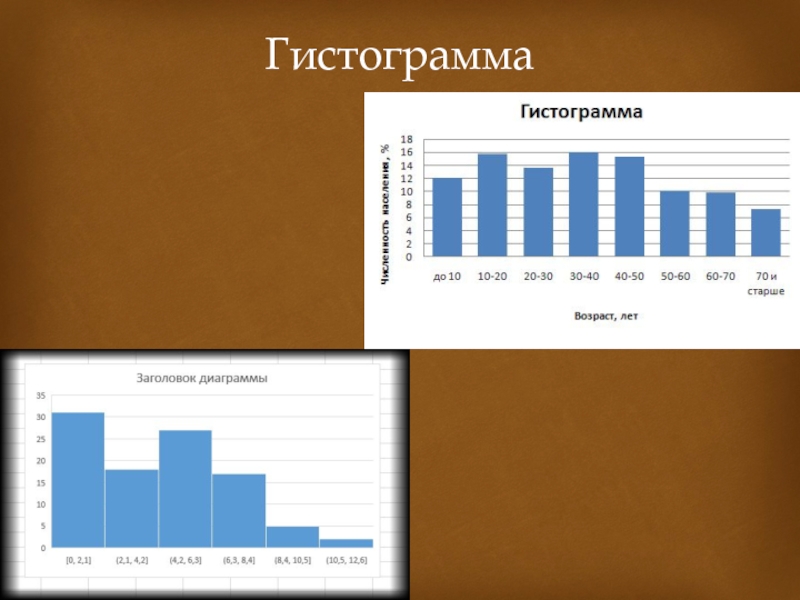
 Т.е. есть точки такой, такой и такой яркости, а промежуточных между ними — нет. Полностью графичная фотография, с только черными и белыми тонами — два столбика: самый правый и самый левый.
Т.е. есть точки такой, такой и такой яркости, а промежуточных между ними — нет. Полностью графичная фотография, с только черными и белыми тонами — два столбика: самый правый и самый левый.